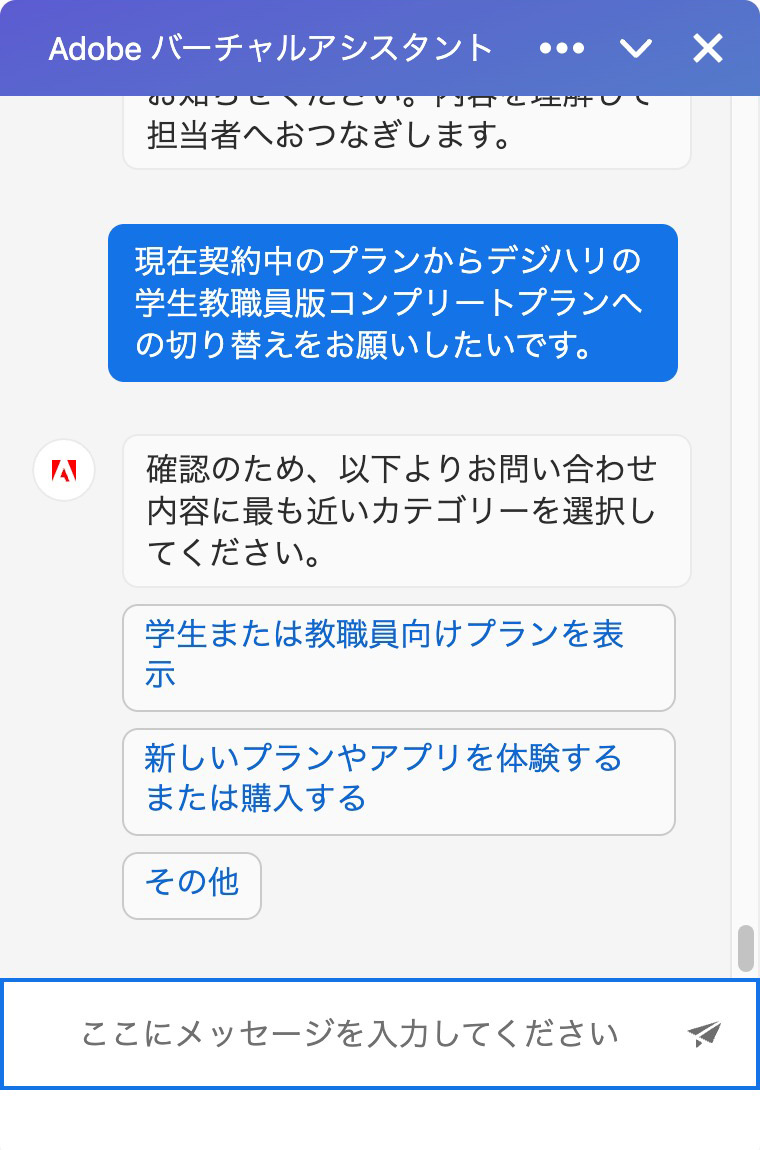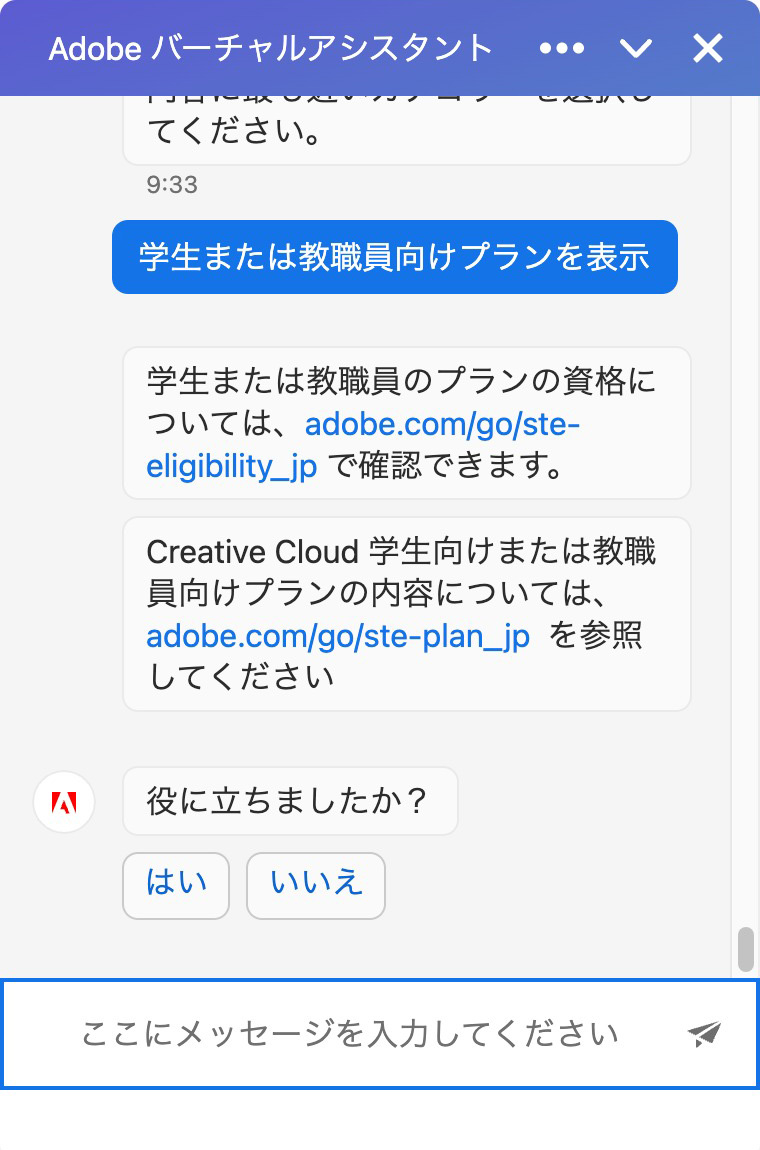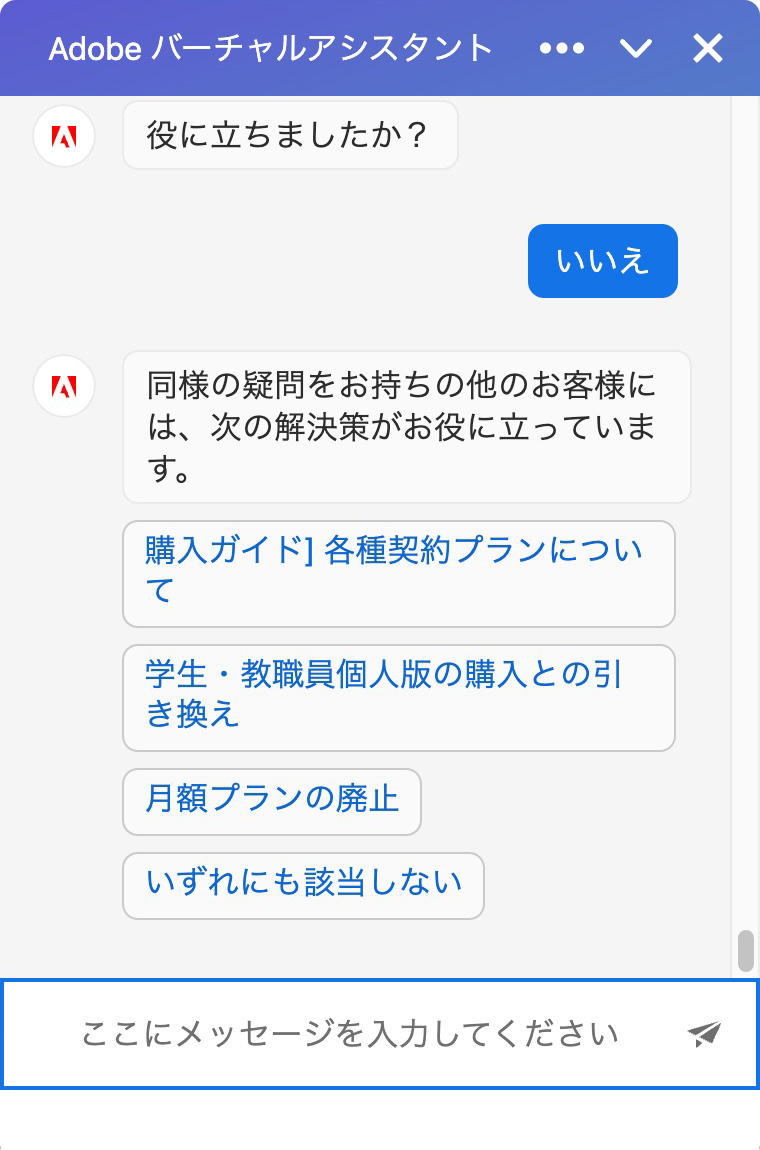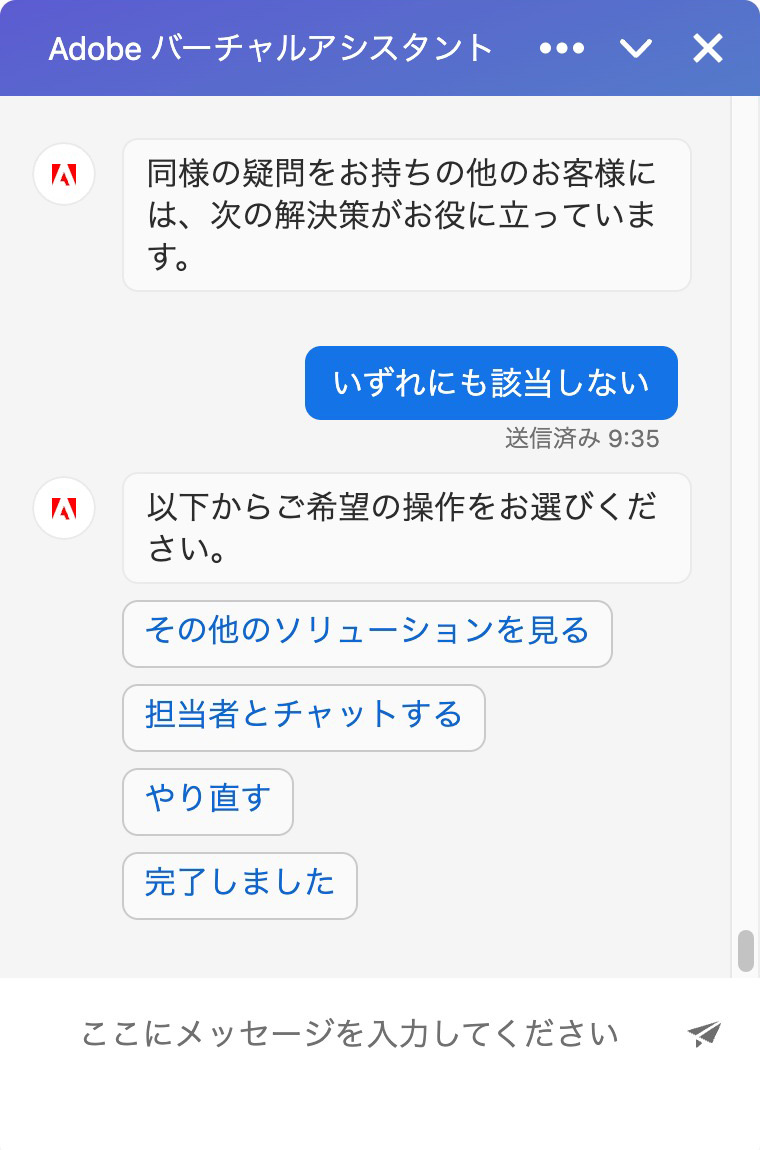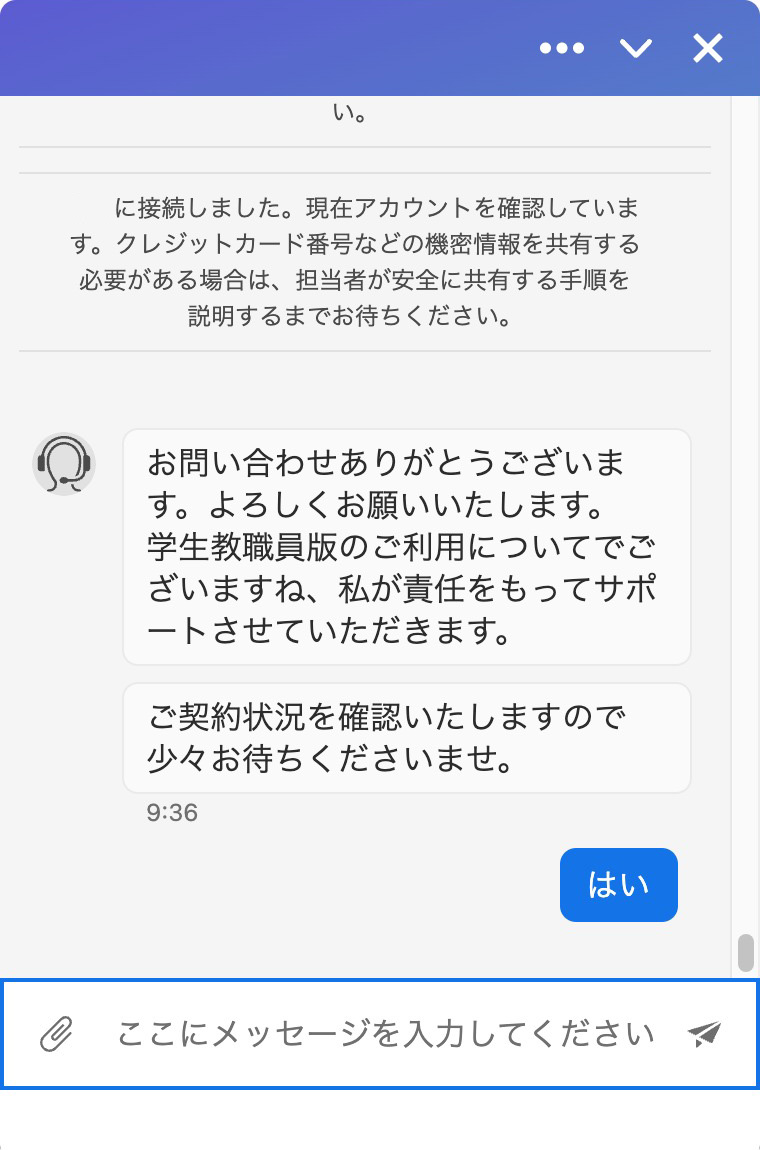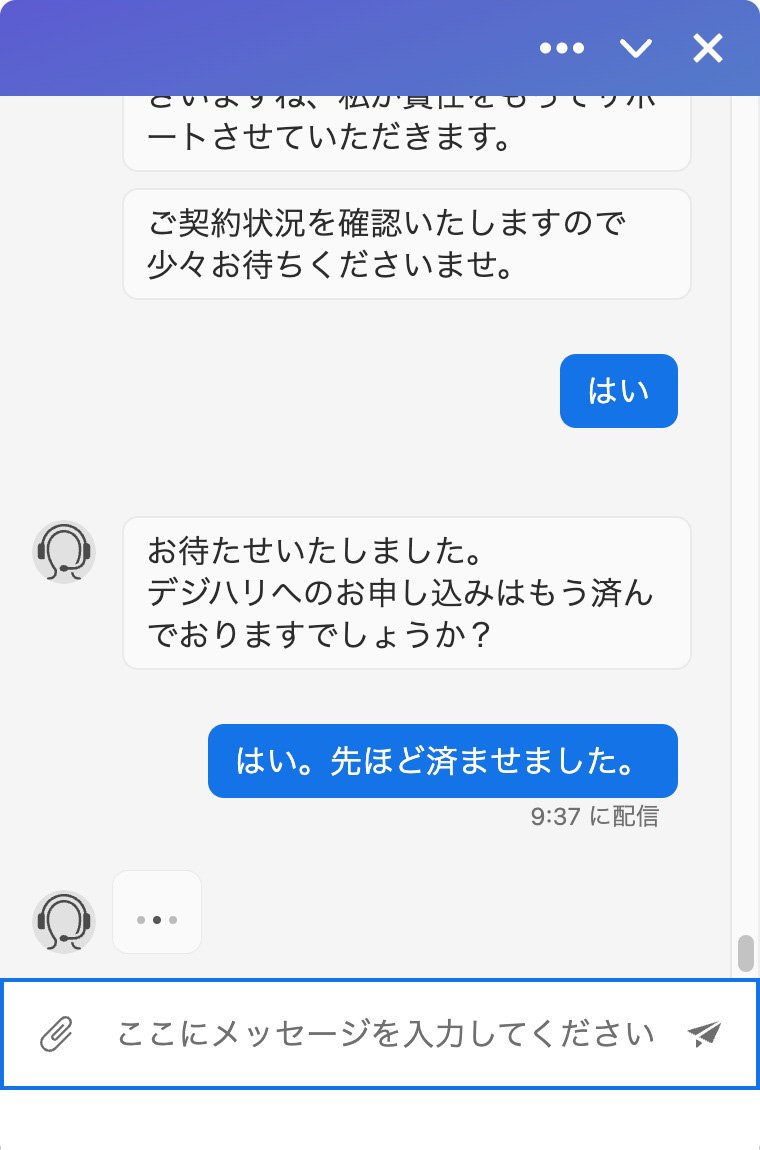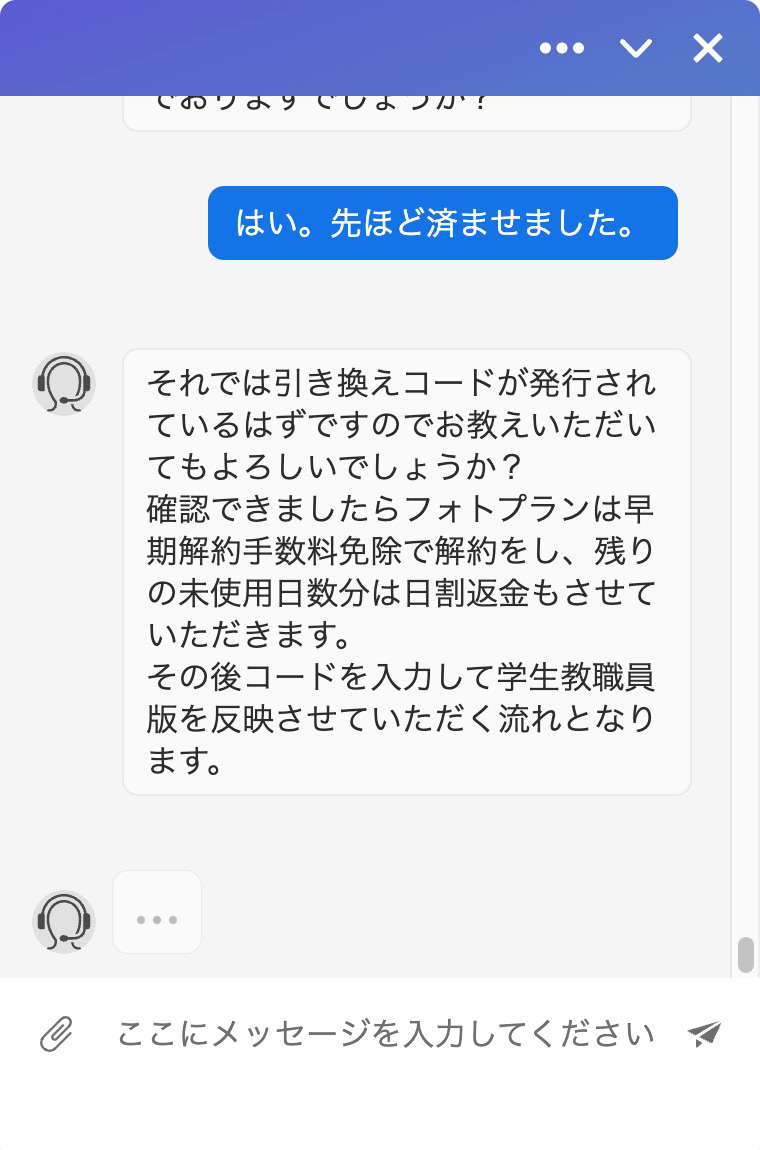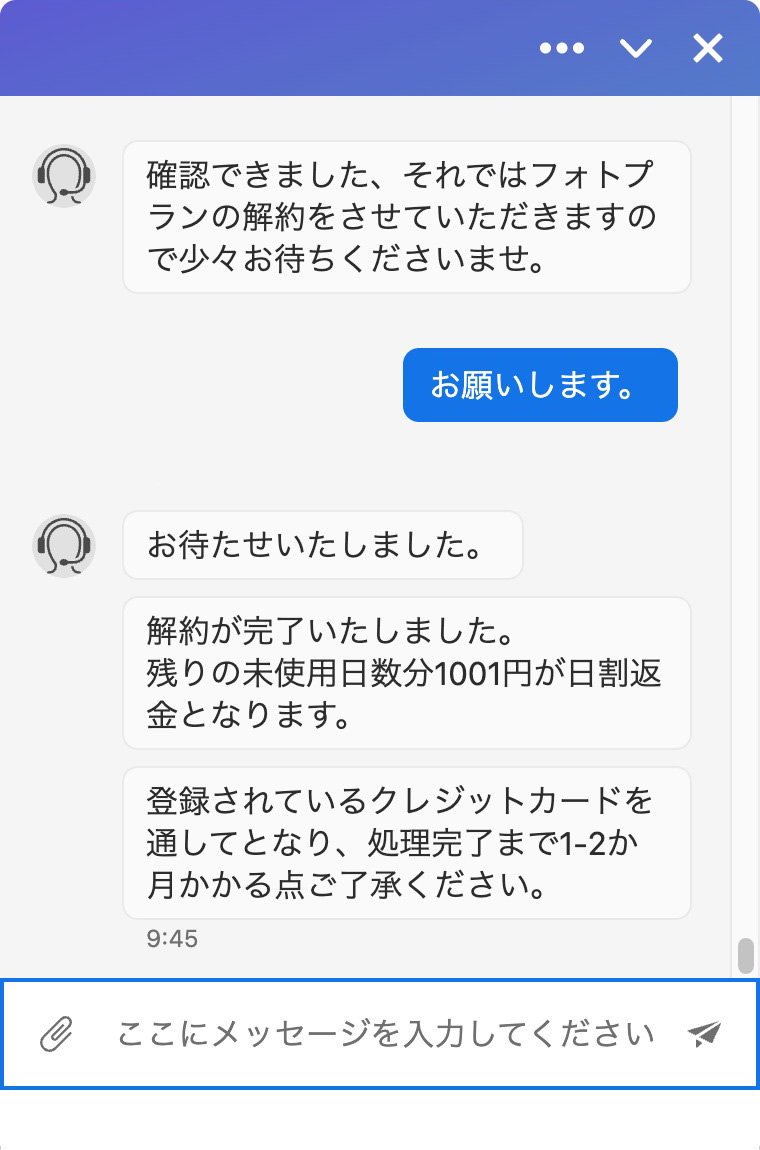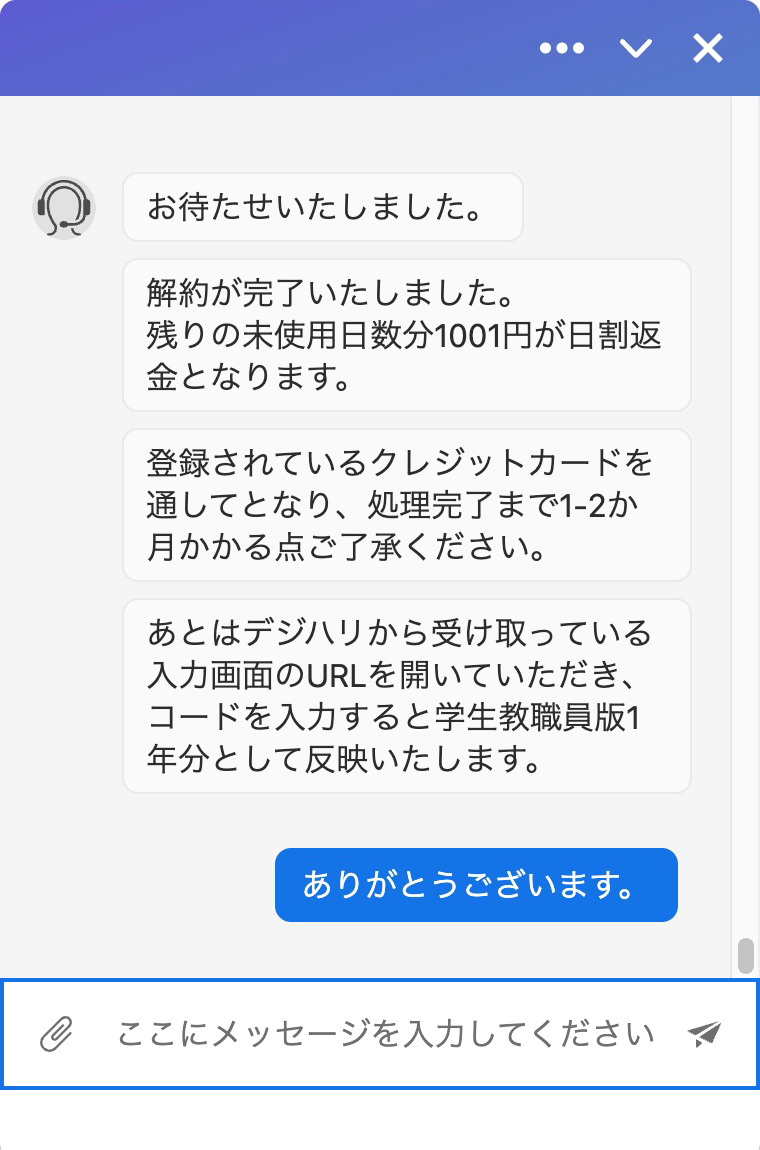【図解】デジハリ版Adobe CCへの乗り換え・購入方法を徹底解説
※当ブログのリンクには一部広告が含まれています。

Adobe公式のプランを契約中だけど、デジハリのAdobeマスター講座に乗り換えたい!どうしたらいいの?
本記事では、デジハリ・オンラインスクールの「Adobeマスター講座」の申し込み方法や、Adobe公式プランからの乗り換え方法を解説します。現在Adobe公式のプランを契約している方も、本記事のやり方に沿って手続きをすれば、解約料を払わずにデジハリのAdobe CCに移行できます。
切り替える手順をすぐに知りたい方は、こちらへどうぞ!

【この記事を書いた人】
Adobe使用歴20年以上のフリーランスWebデザイナー。Adobe CCを何とか安く使うべく常にセールや動向をチェックしている、Apple/運動好きな2児の母。プロフィール詳細
目次
デジハリ・オンラインスクールの「Adobeマスター講座」とは?
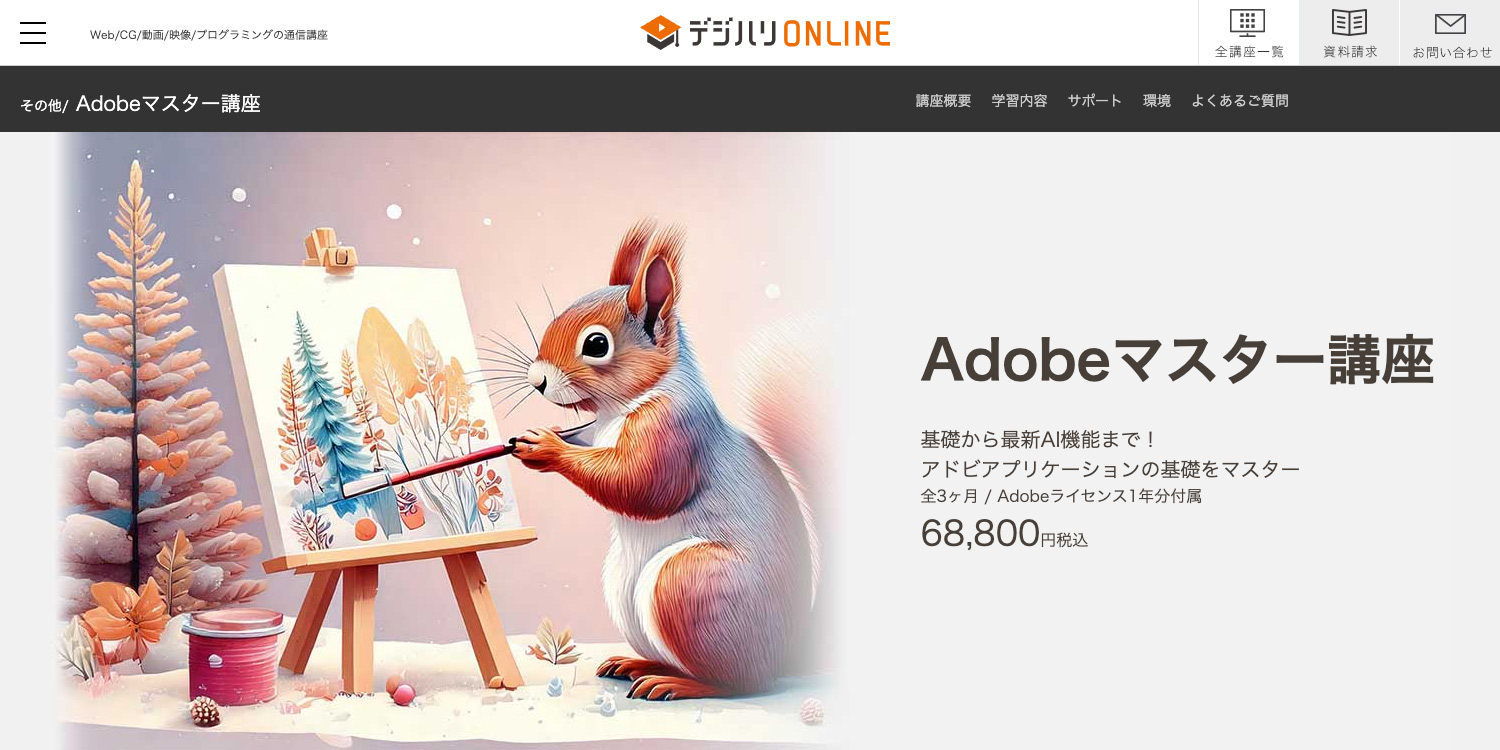
デジハリ・オンラインスクールは、PhotoshopやIllustratorなどの>Adobeアプリの基礎が学べる動画教材と、Adobe Creative Cloud(Adobe CC)1年分をセットにした「Adobeマスター講座」を68,800円(税込)で提供しています。
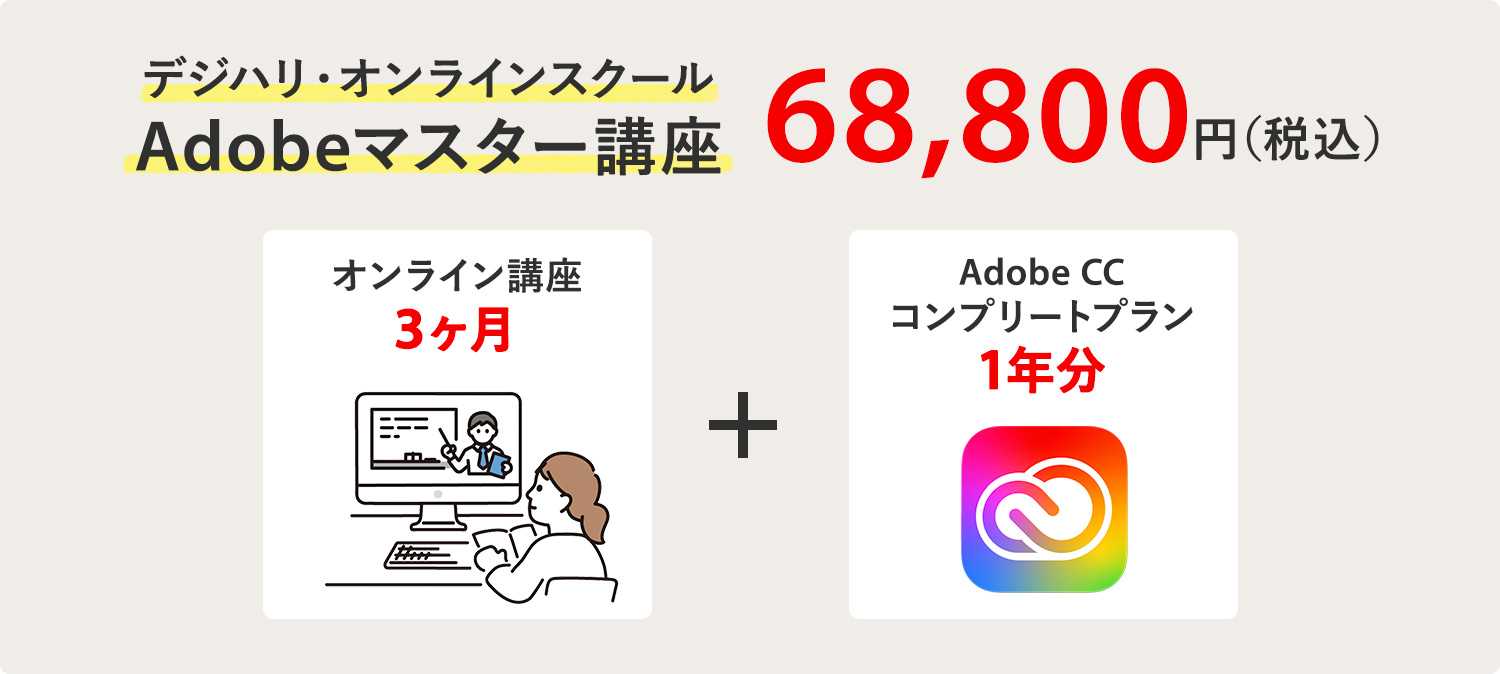
付属のAdobe CCは学生・教職員版コンプリートプランですが、個人版コンプリートプランと全く同じ内容で、社会人でも使えますので安心してください。
一時的にデジハリの生徒になるので、学割版が使えるというわけです。
デジハリ・オンラインスクールの講座内容は、以下の記事で詳しく解説しています。
Adobe公式サイトで契約中でも、デジハリへ乗り換え可能!
冒頭でも書いたように、現在Adobe公式サイトのプランを契約している方でも、デジハリのAdobe CCに乗り換えることができます。
ただし、自分で解約してからデジハリの講座を購入すると、解約料がかかる場合があるので、Adobeのチャットサポートに解約と切り替えを依頼する必要があります。
チャットサポートには割とすぐに繋がります。デジハリでの購入から切り替えて使えるようになるまで、スムーズに行けば30分もかかりません。
Adobeマスター講座に申し込む前の確認事項
Adobeマスター講座を申し込む前に、以下の事項を確認しておきましょう。
申し込み前の確認事項
- 支払いはクレジットカード、コンビニ払い、銀行振込
- 支払い完了後のキャンセル・返品は不可
- 講座の動画は、支払い確認後から3ヶ月間視聴可能
- Adobeマスター講座の学生教職版は、日本国内かつ個人での利用に限り可能。法人は不可。
- デジハリの動画教材やAdobe CCの動作環境を確認
(デジハリの受講環境・Adobe CCの必要システム構成)
- 通信教育はクーリングオフの対象外
申し込み後すぐにAdobe CCを使用したい場合は、Adobeの営業時間内にクレジットカードで支払うのがおすすめです。
クレジットカードで支払うと、申込とほぼ同時に引き換えコードが送られてくるので、Adobeのサポートですぐに切り替え手続きができます。
【Adobeサポート】
営業時間:9:30〜17:30(土日祝・指定休業日を除く)
Adobeチャットサポート:https://helpx.adobe.com/jp/contact.html
Adobeマスター講座の申し込み手順
それでは、Adobeマスター講座の申し込み手順を解説します。新規で申し込む場合は、以下の②は不要ですので、①→③→④と進んでください。
Adobeマスター講座の申し込み手順
- Adobeマスター講座を申し込む
- Adobe公式サイトのサポートに解約と切り替えを依頼する
- Adobe公式サイトで引き換えコードを入力する
- Adobe CCをインストールする
今回は、Adobe公式のフォトプランを契約している状態から、デジハリへ移行する場合を例として紹介します。画像は旧価格のものとなっていますのでご了承ください。
デジハリ・オンラインスクールで「Adobeマスター講座」を申し込む
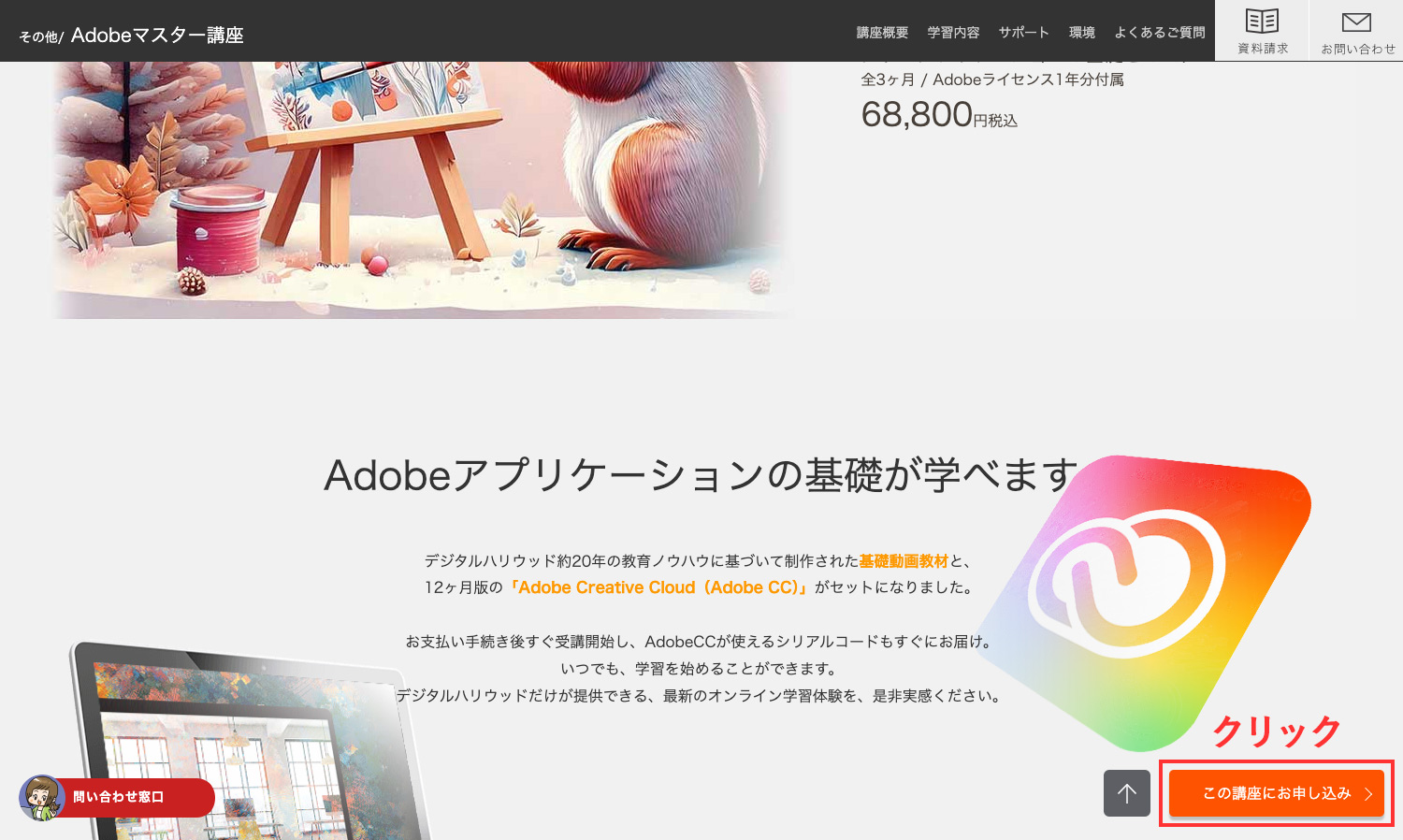
「Adobeマスター講座」のサイトへ行き、画面右下にある「この講座にお申し込み」というオレンジのボタンをクリックします。
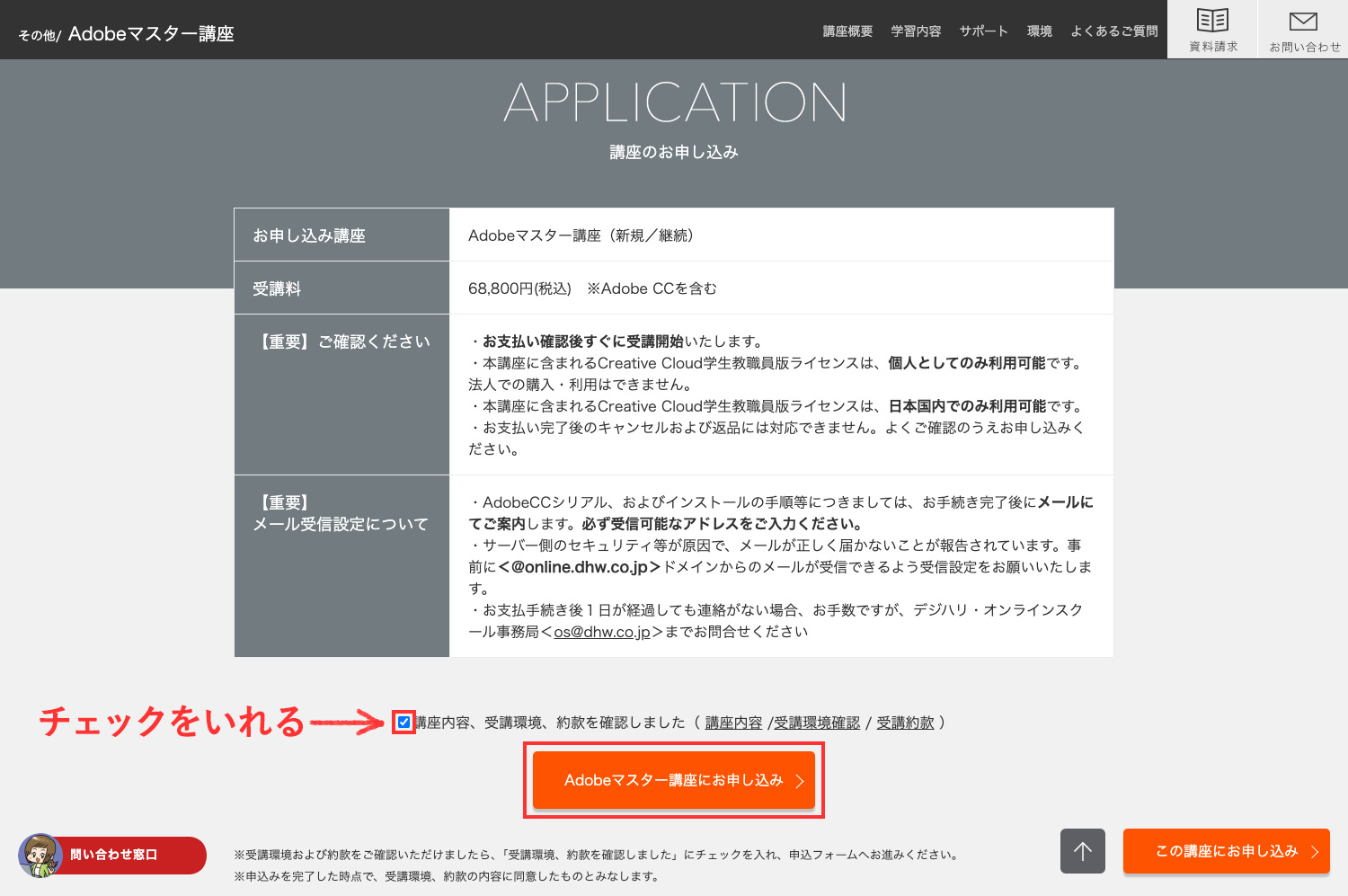
画面がスルスルっと下の方へ移動し、申し込みのセクションが表示されるので、「講座内容、受講環境、約款を確認しました」の文章にチェックを入れ、「Adobeマスター講座にお申し込み」ボタンをクリックします。
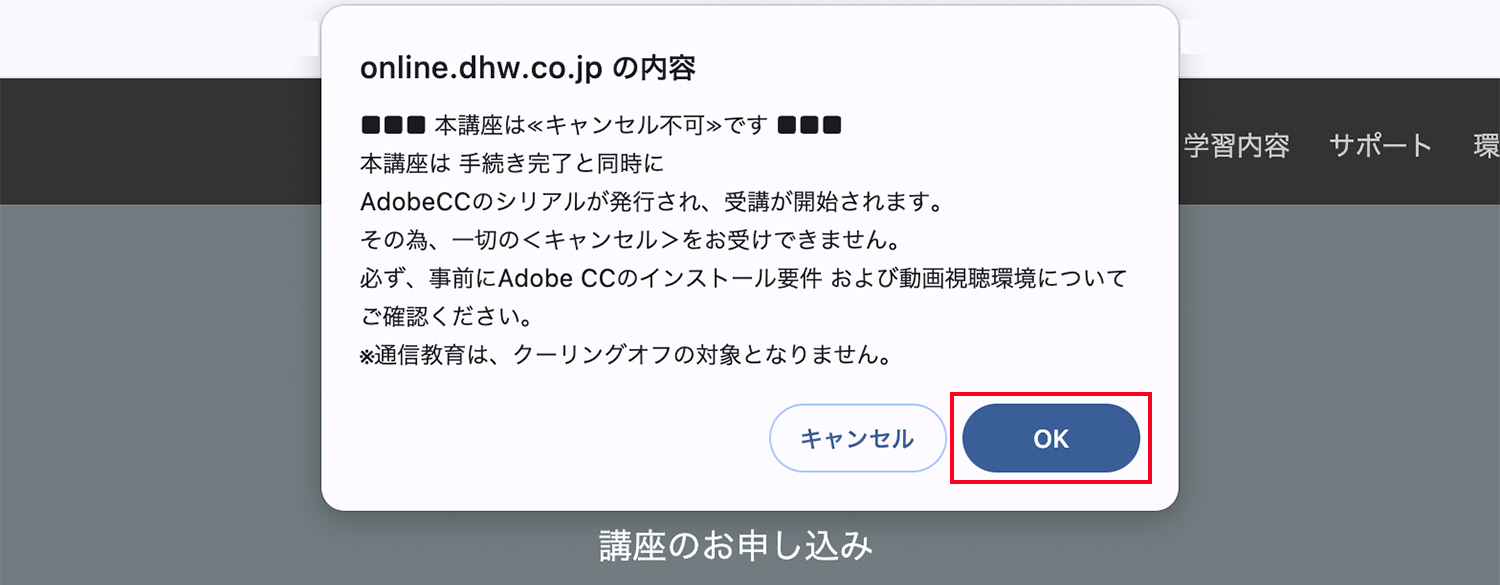
画面上部に注意事項が表示されるので、「OK」をクリックします。
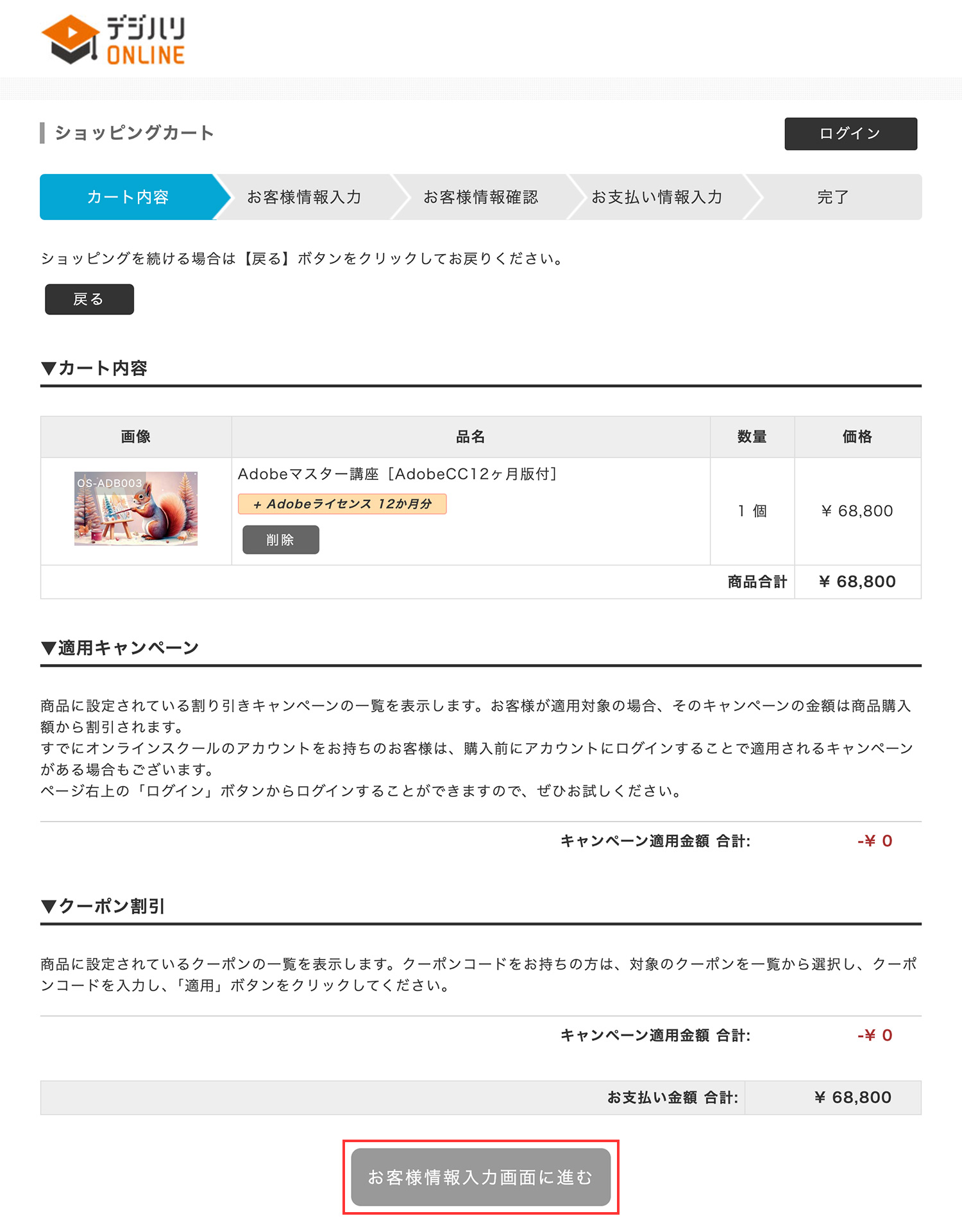
Adobeマスター講座がショッピングカートに追加されました。カート内の内容を確認後、「お客様情報入力画面」ボタンをクリックします。
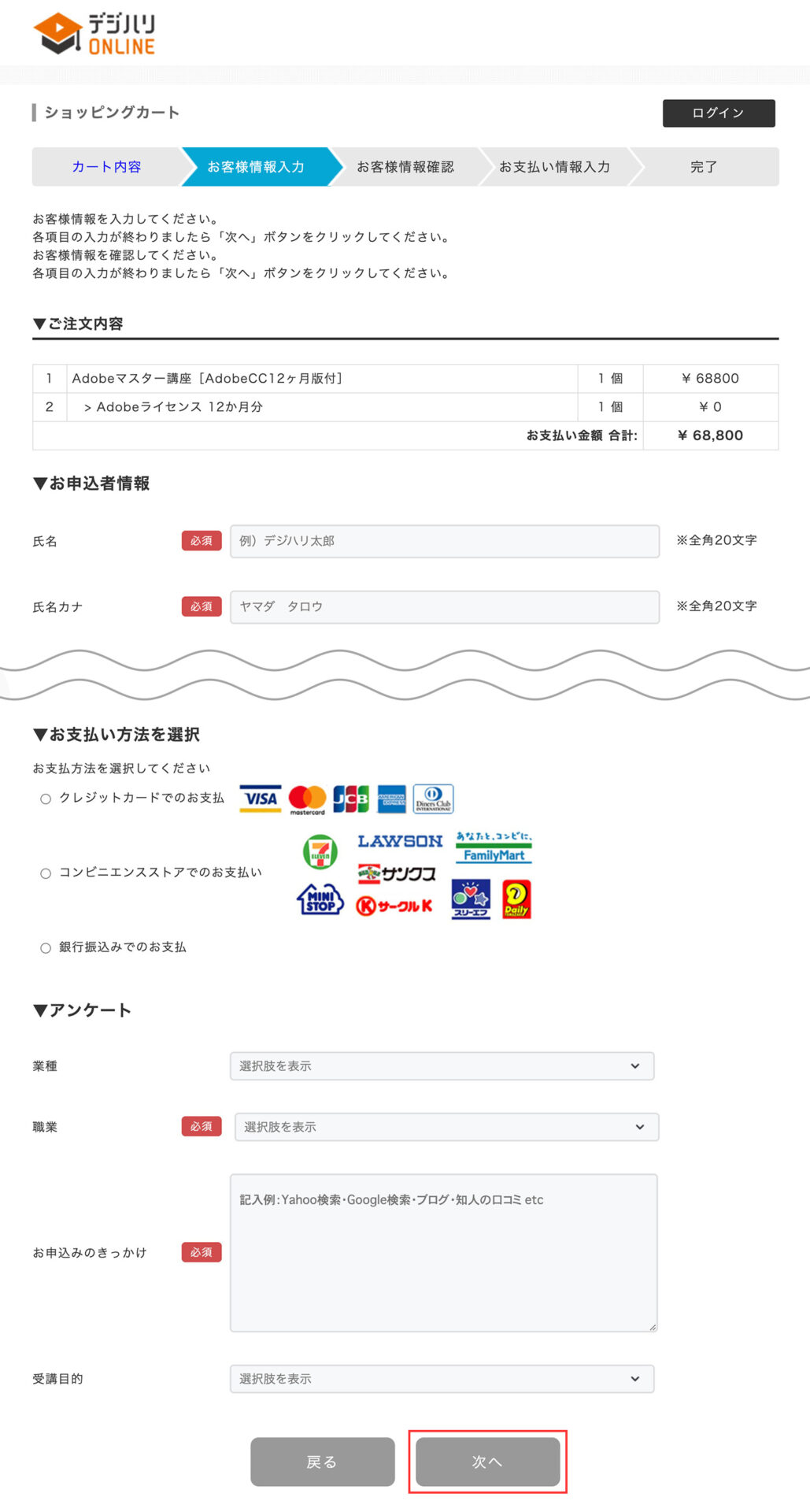
名前や支払い方法、アンケートなどを入力します。支払方法は、クレジットカード、コンビニ、銀行振込の3種類で、クレジットカードは一括と分割が選べます。
ここでは、手続き完了とほぼ同時にシリアルコードが送られてくるクレジットカードを選択しました。
シリアルコードの送付時間
- クレジットカード決済:手続き完了とほぼ同時に送付
- コンビニ決済:支払い後3時間ほどで送付
- 銀行振込:営業時間内であれば30分、営業時間外であれば翌朝9時以降に送付
この画面で入力したメールアドレスとパスワードが、講座のログインIDとパスワードになります。
入力後、「次へ」をクリックします。
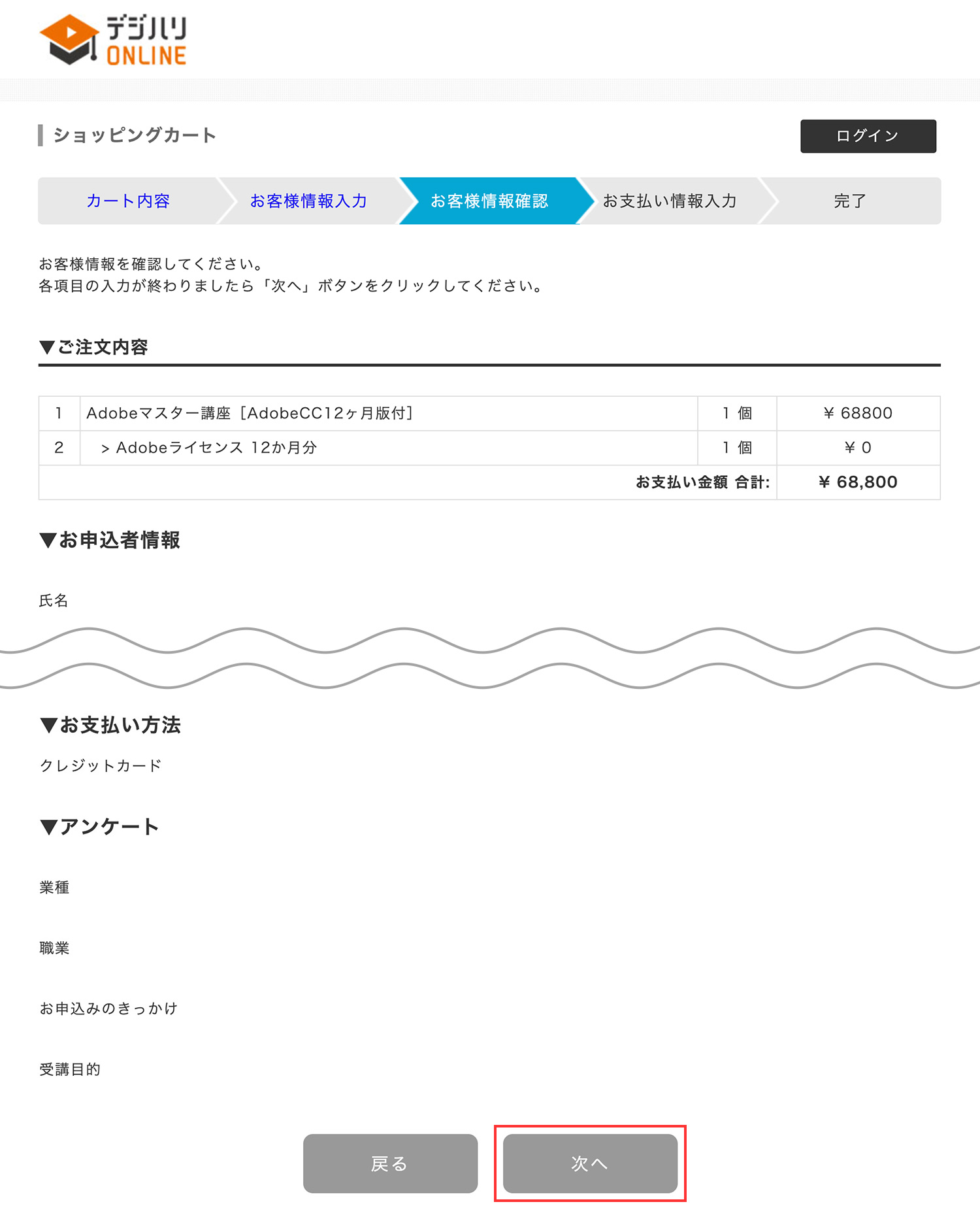
入力内容を確認後、「次へ」をクリックします。
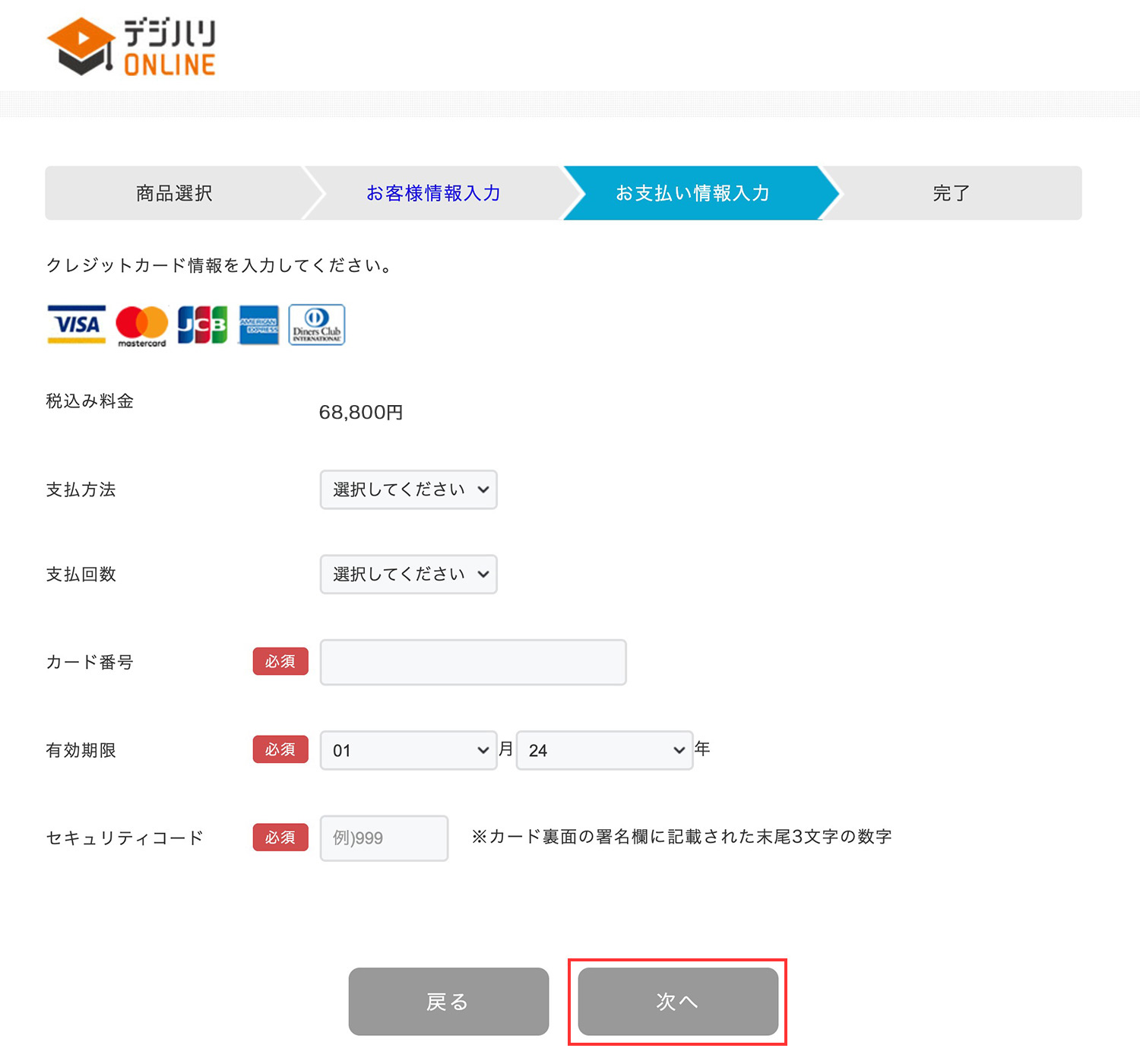
支払い情報を入力後、「次へ」をクリックします。
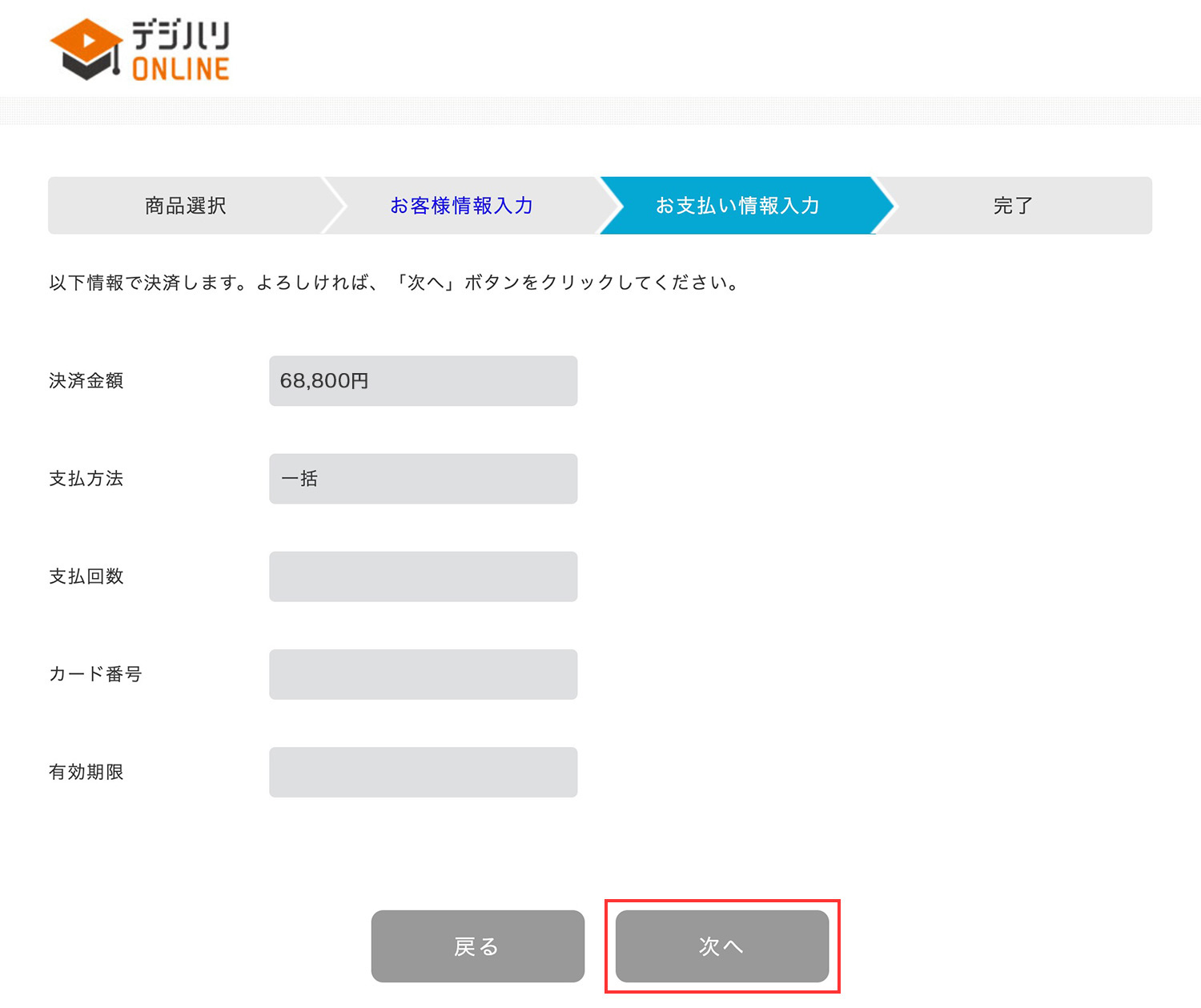
支払い情報の入力内容を確認後、「次へ」をクリックします。ここで購入(支払い)が完了します。
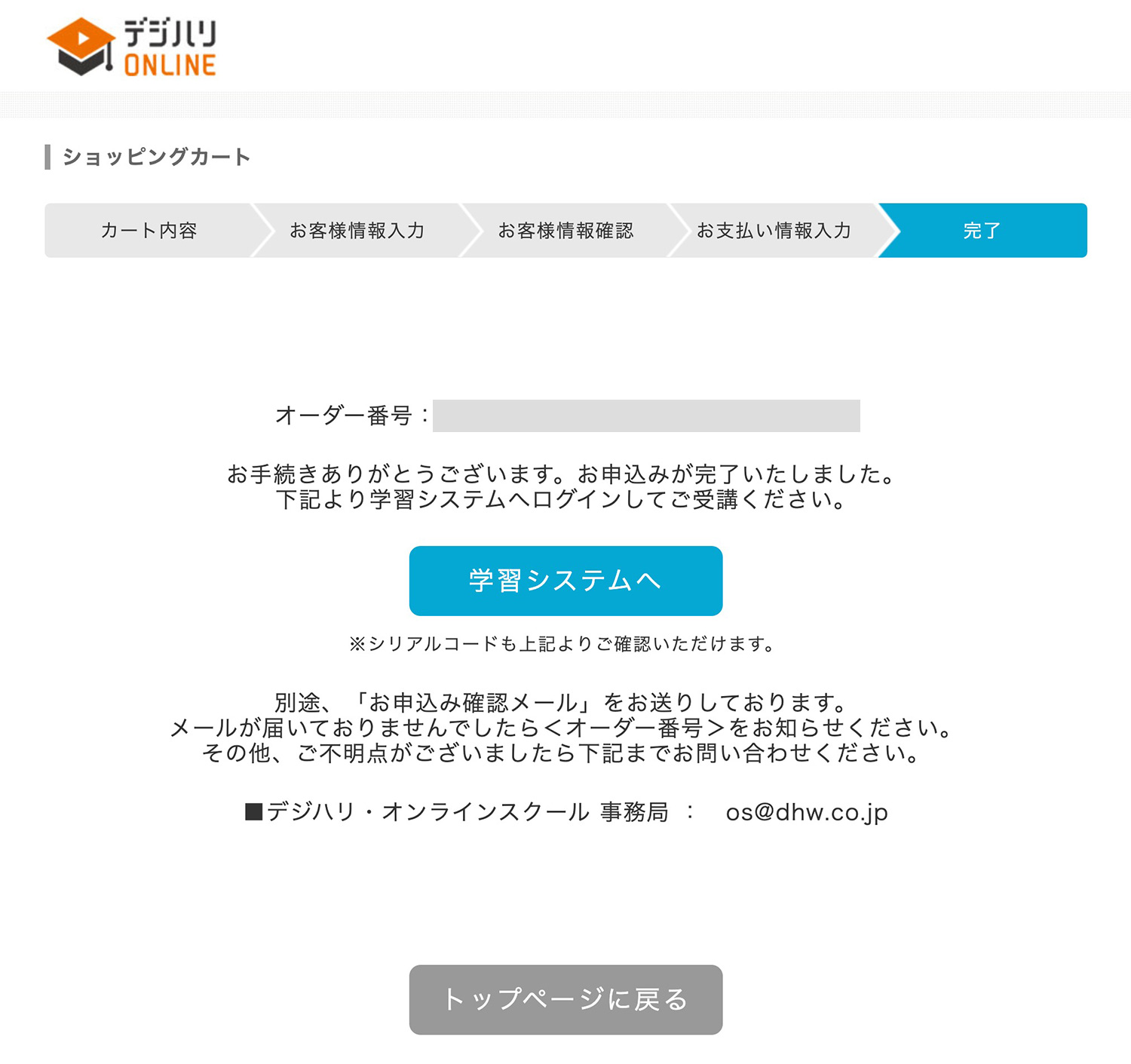
申し込みが完了しました!デジハリから、講座のログインURLや申し込み内容が記載された「お申し込み確認メール」と、Adobe CCのシリアルコードが記載されたメールが届きます。
このシリアルコード(引き換えコード)は後ほどAdobe公式サイトで使用します。
オーダー完了画面の「学習システムへ」をクリックすると、講座のログイン画面へ移動します。
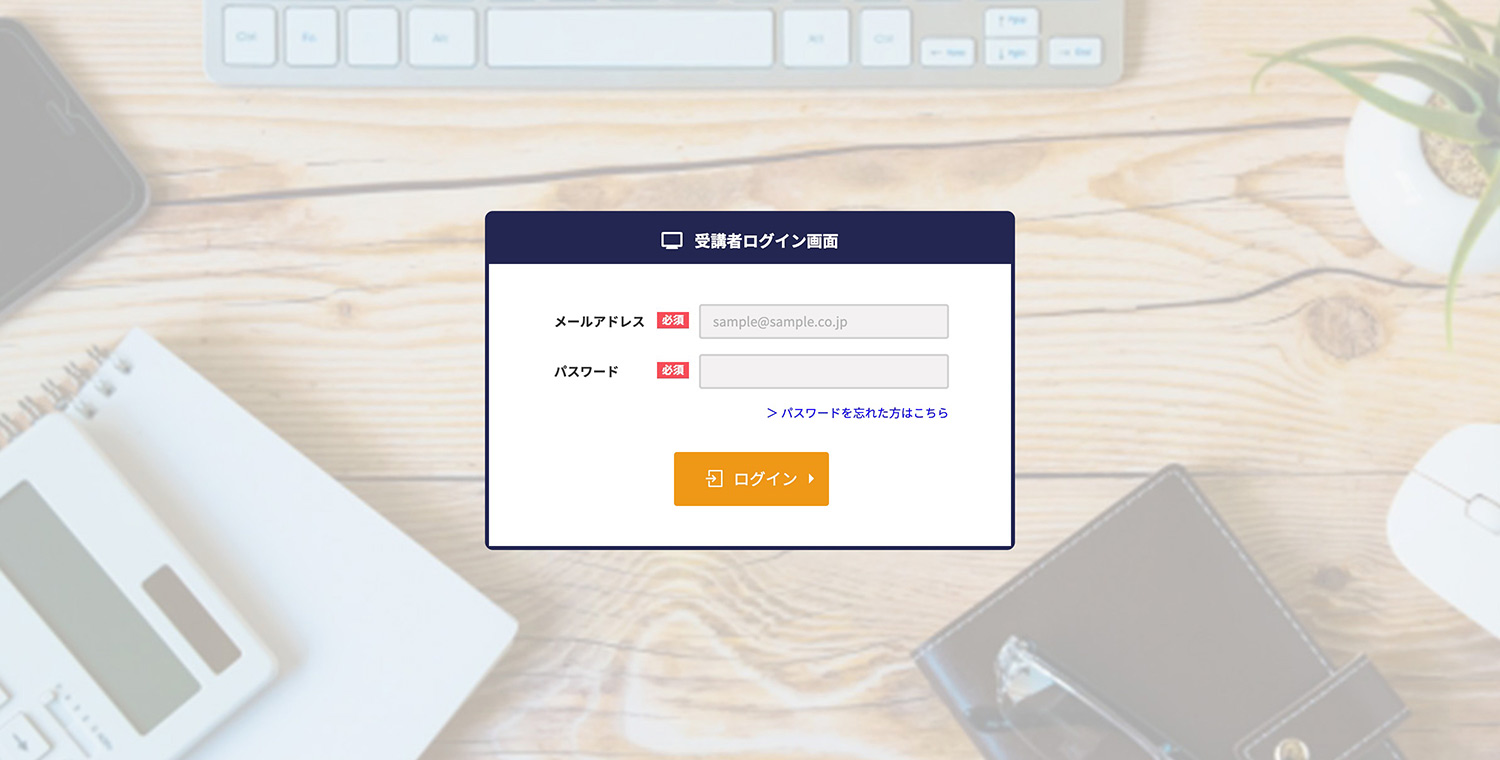
講座の管理画面は、申し込み時に入力したメールアドレスとパスワードでログインできます。

講座の管理画面の右上にある「お知らせ」をクリックすると、シリアルコードが記載されたお知らせを見ることができます。
新規で申し込んだ方は、Adobe公式サイトで引き換えコードを入力するの章へ進んでください。
Adobe公式のサポートに契約中プランの解約と切り替えを依頼する
Adobeマスター講座の購入が完了したら、Adobeと契約中の方はAdobe公式サイトのサポートに連絡をして、公式のプランからデジハリの学生教職員版コンプリートプランに切り替えてもらいます。
チャット形式で簡単に手続きできます!
Adobe公式サイトの「年間プラン 月々払い」を契約している方は、更新日前に自分で解約をすると早期解約料がかかってしまいます。
サポートに依頼をすると、解約料がかからないように現在のプランを解約してくれるので、Adobe公式で契約している方は必ずサポートに連絡をしましょう。
サポートに依頼する前にAdobeマスター講座を購入して、引き換えコードが手元にある状態にしておいてくださいね。
Adobe公式サイトでサポートのチャットを立ち上げる
チャットのサポートは、初めはAIによる返信が続きますが、以下の流れに従って担当者に繋げてもらいます。
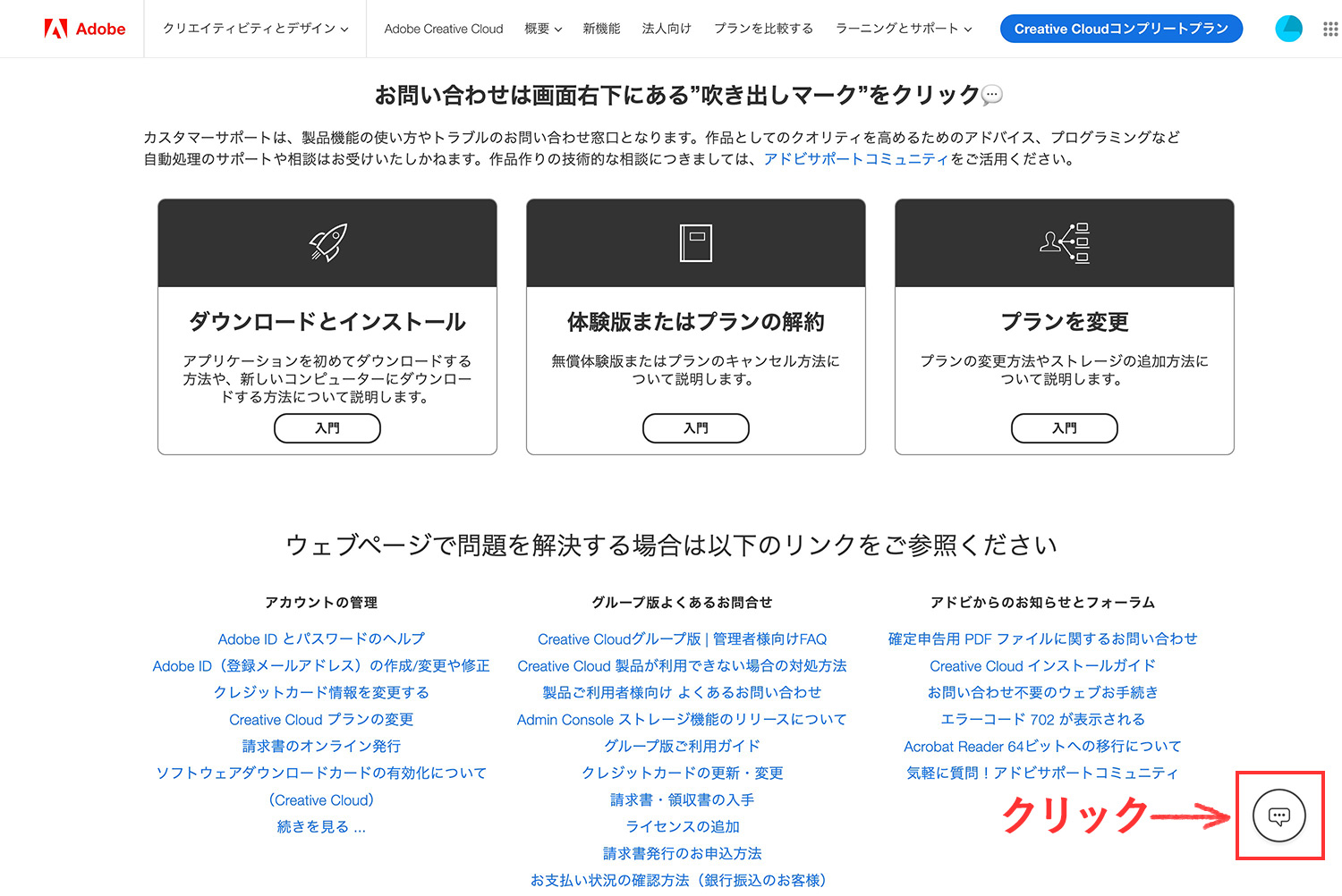
Adobe公式サイトのページ下部にある吹き出しアイコンをクリックして、チャットを立ち上げます。
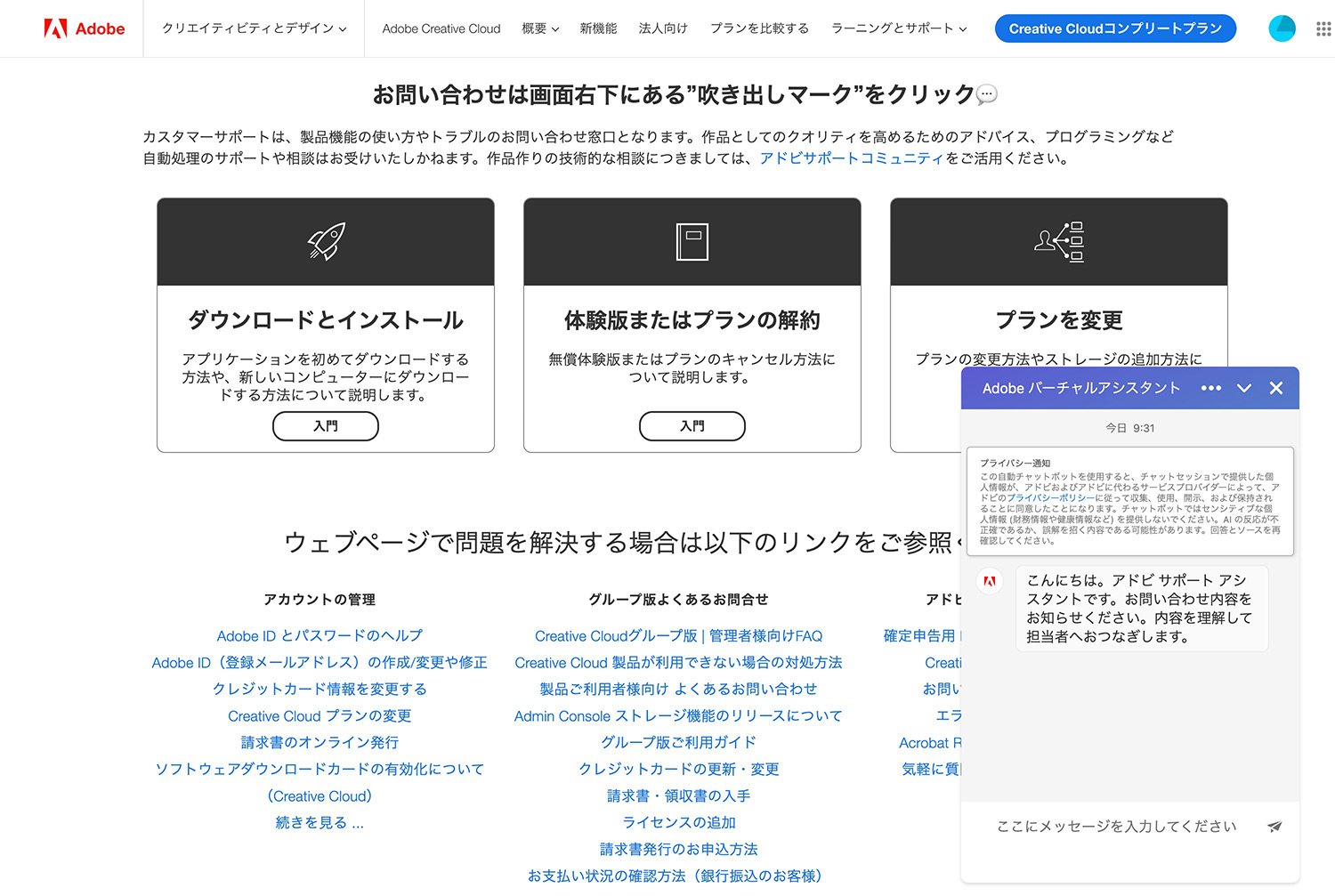
画面右下にチャット画面が立ち上がります。ここから切り替えの依頼を行います。

1. 現在契約中のプランからデジハリの学生教職員版コンプリートプランへの切り替えをお願いする旨のメッセージを送ります。

2. AIによる案内が来るので、「役に立ちましたか?」で「いいえ」をクリックします。

3. 次のAIによる返信に対して「いずれにも該当しない」をクリックします。

4. 最後に表示される「担当者とチャットする」をクリックします。

5. サポート担当者に繋がり、現在の契約状況を確認してくれます。

6. デジハリの申し込みが済んだかどうか聞かれます。

7. 引き換えコードを聞かれるので、デジハリの引き換えコードを送ります。

8. コードが確認されると、現在のプランを解約し、日割り計算で返金する手続きをしてくれます。

9. Adobe公式プランの解約が完了し、デジハリに移行する準備が整いました!
サポートの担当者によって会話の内容は変わりますが、大まかな流れは上記のようになります。
次の作業で最後です!
Adobe公式サイトで引き換えコードを入力する
デジハリから送られてきた「<重要>Adobe Creative Cloud シリアルコード発行のご案内【デジハリ・オンラインスクール】」というタイトルのメールに記載されている「コード入力サイト」のURLをクリックします。
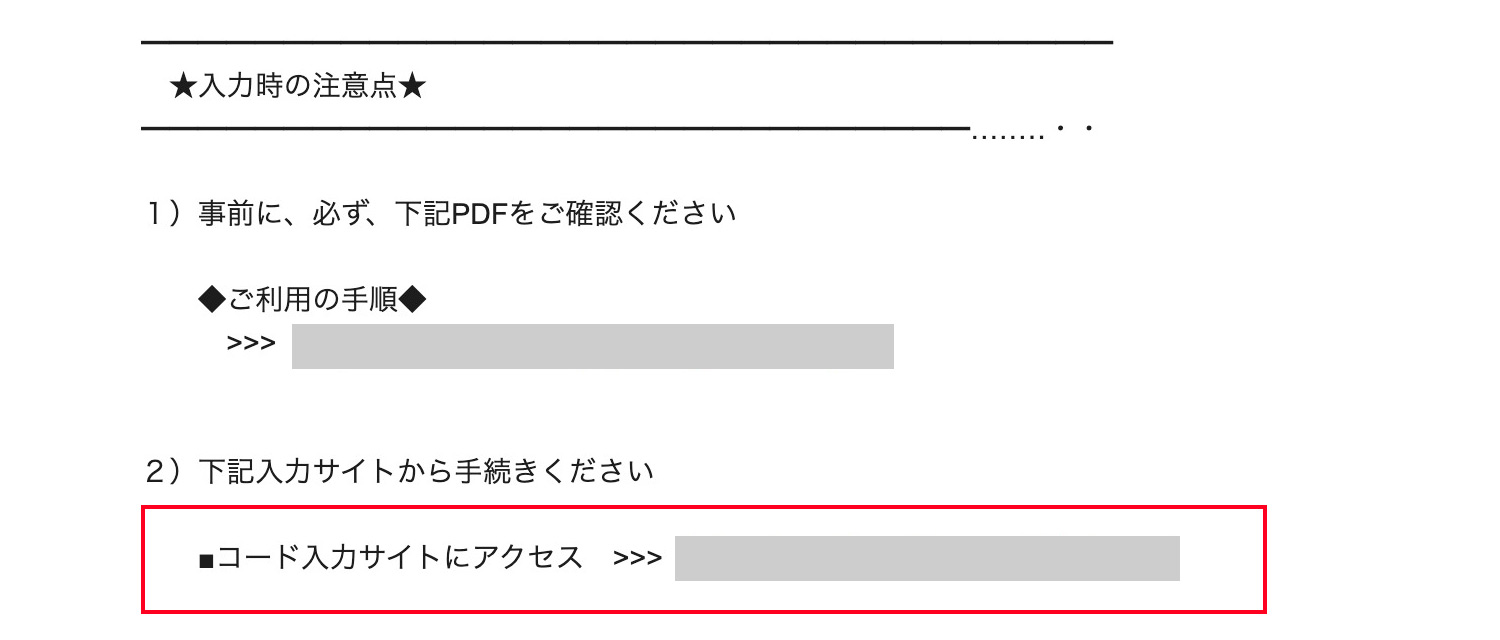
このコード入力サイトには、現在使用しているAdobe IDのアカウントでログインしてください。Adobe IDをお持ちでない方は、無料で作成できます。
一旦引き換えが完了すると、別のAdobe IDへ移行できず、今までの情報が引き継がれなくなるので要注意です。
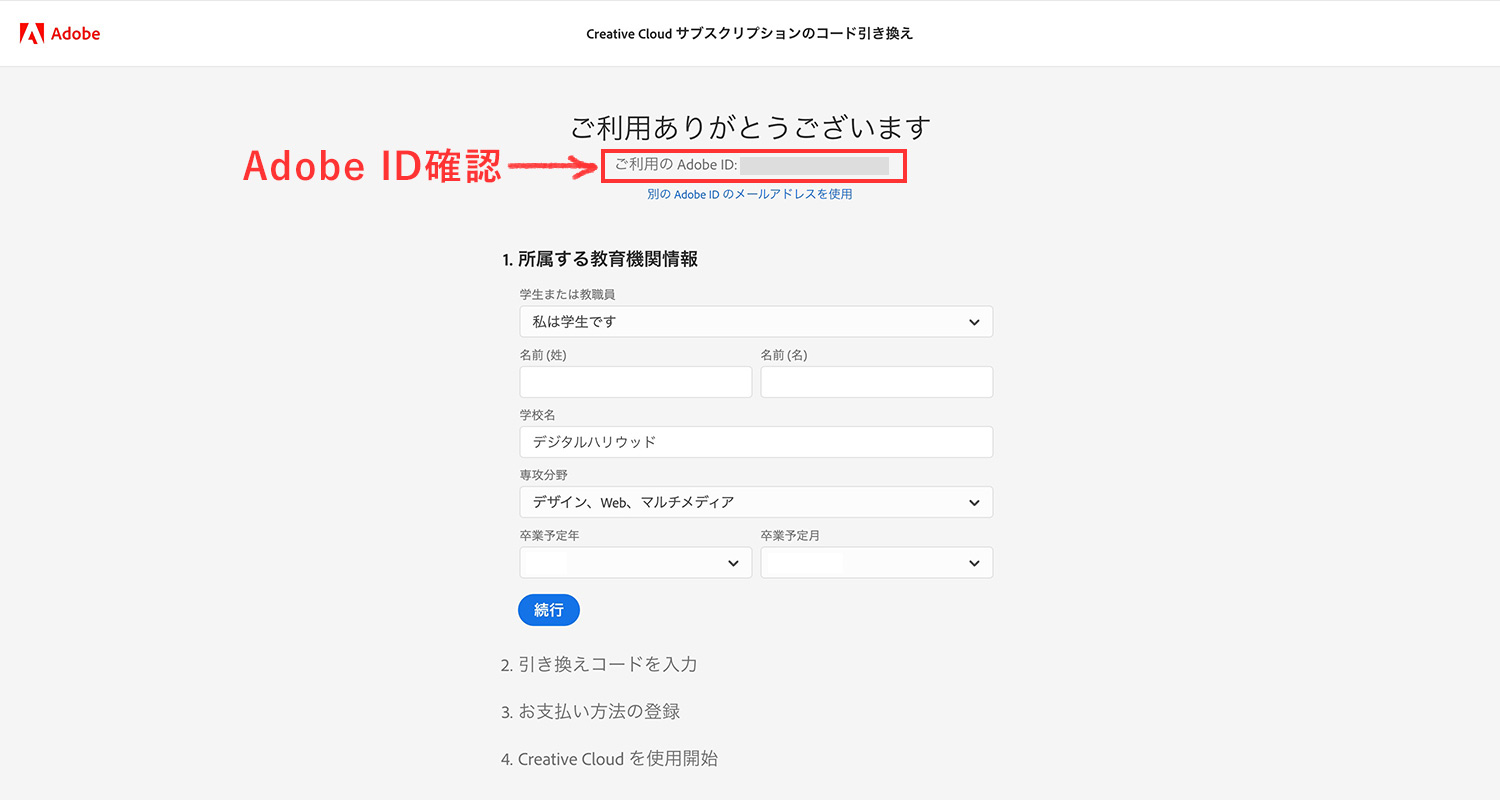
「ご利用ありがとうございます」の下に書かれているAdobe IDが正しいことを確認した後、所属する教育機関情報(デジハリ)を入力し、「続行」をクリックします。
所属する教育機関情報
- 学生または教職員→私は学生です
- 名前
- 学校名→デジタルハリウッド
- 専攻分野→デザイン、Web、マルチメディア
- 卒業予定年月→申込日から3ヶ月後
「Adobeマスター講座」の受講期間は3ヶ月ですが、卒業予定年月を過ぎても、Adobe CCは使えますのでご安心を!
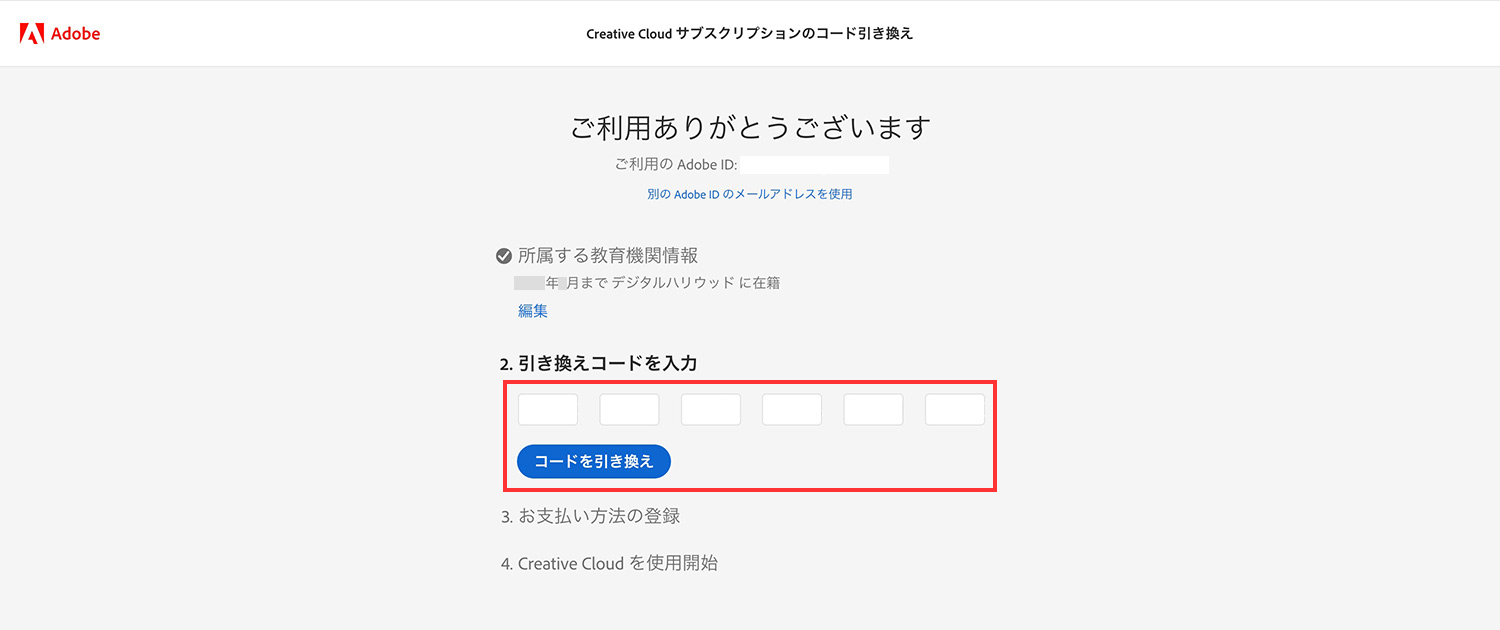
デジハリから送られてきた引き換えコード(シリアルコード)を入力し、「コードを引き換え」をクリックします。
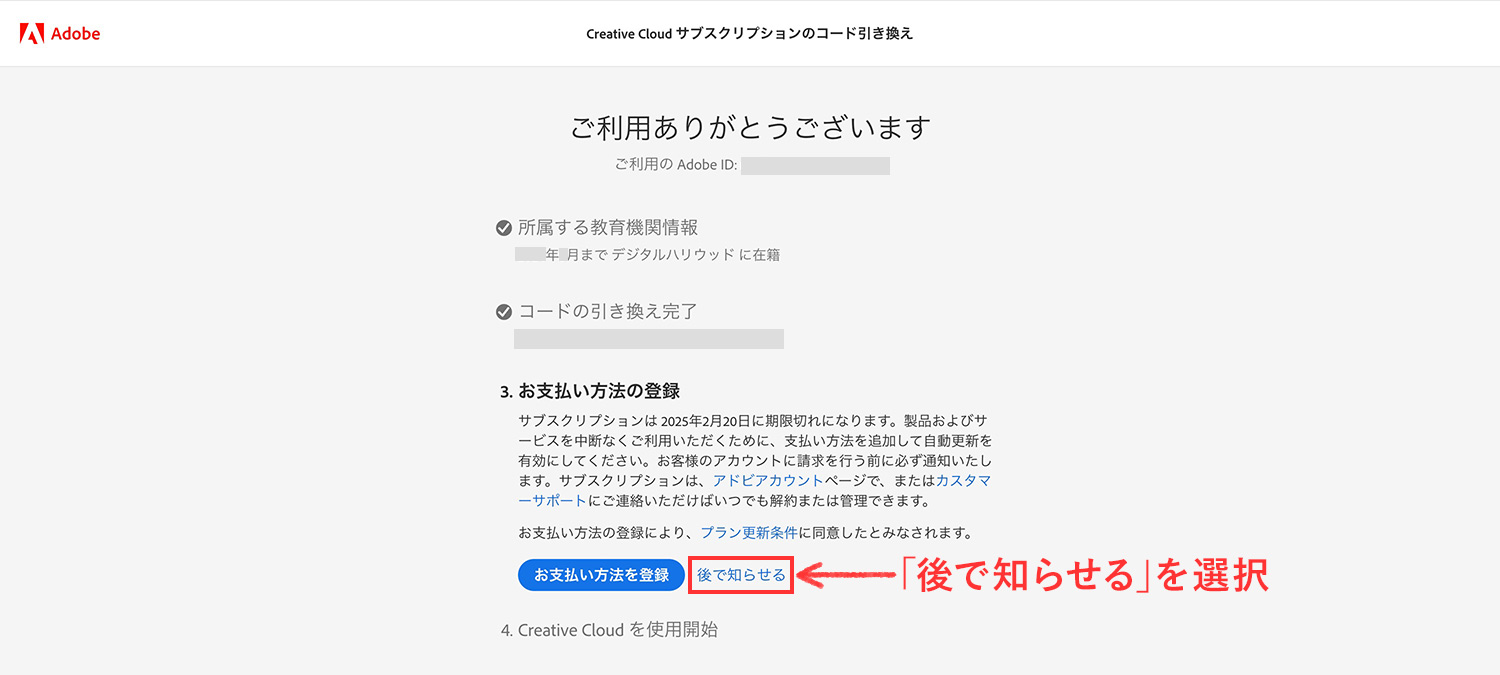
お支払い方法の登録では、「後で知らせる」を選択します。
「お支払い方法を登録」を選択してクレジットカードを登録すると、デジハリのAdobe CCの期限が切れた後、Adobe公式サイトのコンプリートプランが自動的に適用されてしまいます。
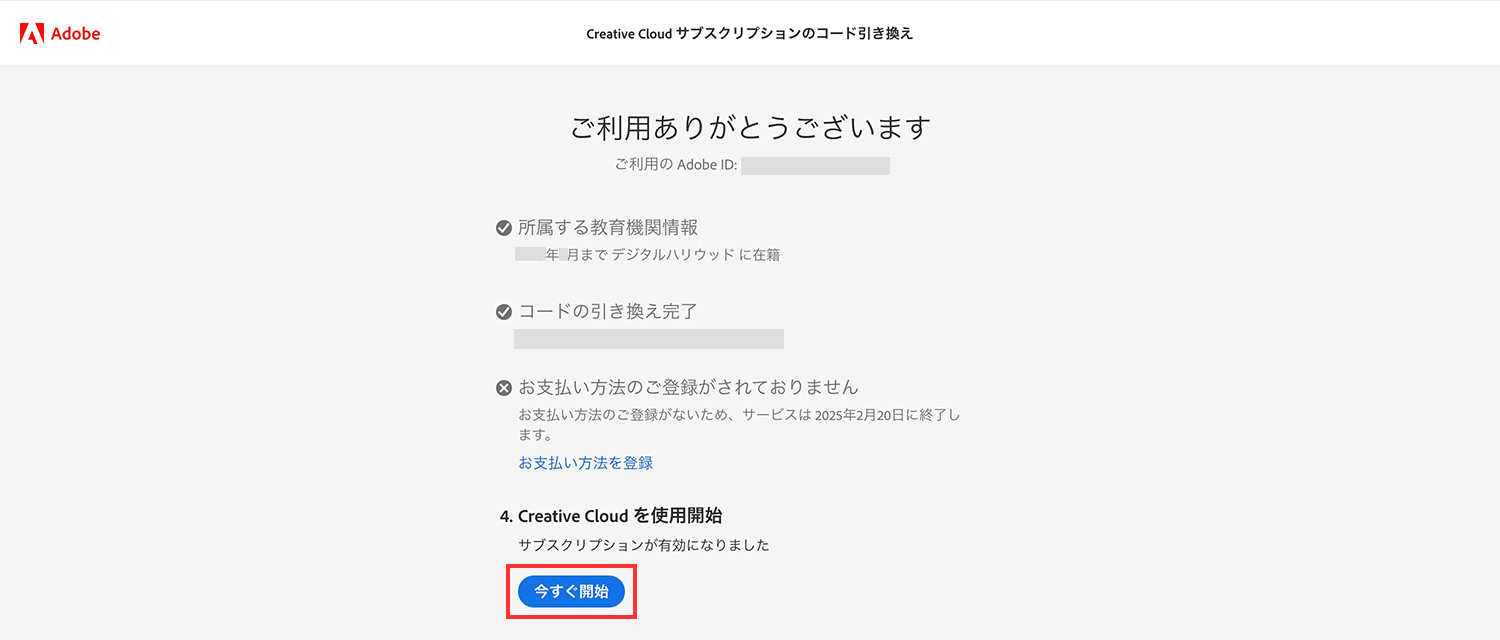
「今すぐ登録」をクリックして、全ての作業が終了となります。お疲れ様でした!
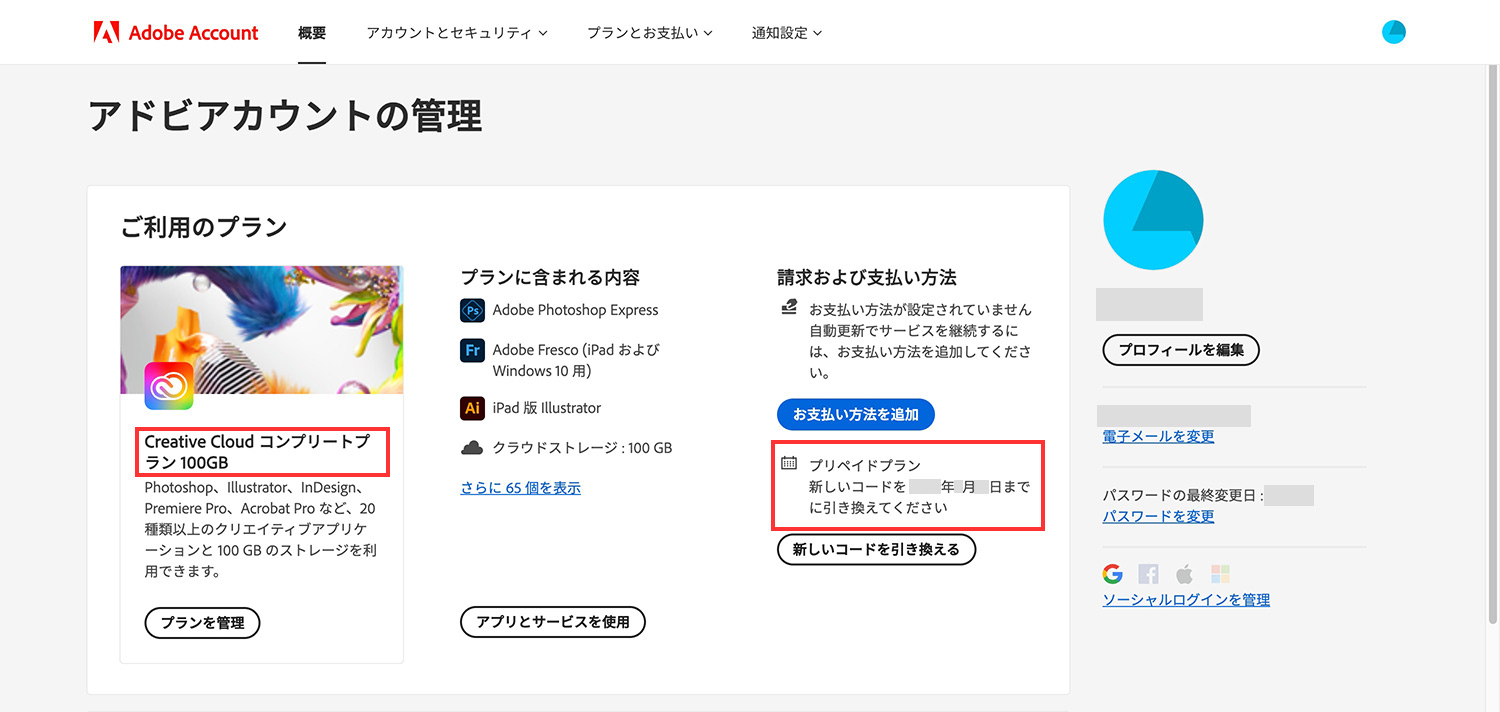
Adobeのアカウントページに行き、購入したプランが適用されていることを確認します。デジハリのAdobe CCはプリペイドプランなので、使用期限も確認しておきましょう。
Adobe CCの期限が近づいてきたら、Adobeマスター講座を再購入するか、セールを利用して、Adobe CCを安く更新しよう!
Adobe CCをインストールする
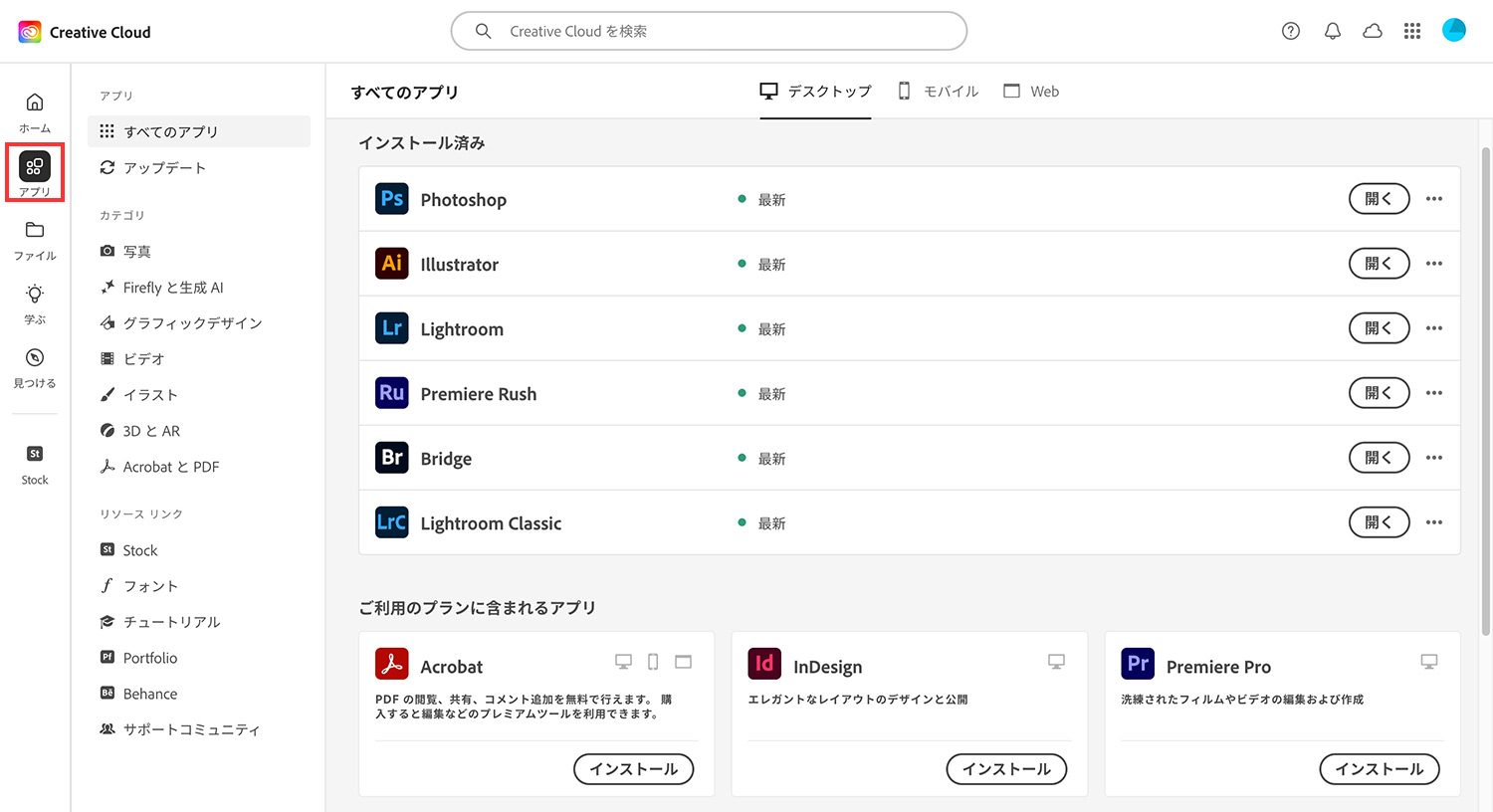
Creative Cloudのサイトへ行き、アプリをインストールします。Creative Cloudのサイトでは、アプリのインストールや更新の他、クラウドストレージ、チートリアルなどのコンテンツにアクセスできます。
Creative Cloudアプリ インストールガイド(Adobe公式サイト)
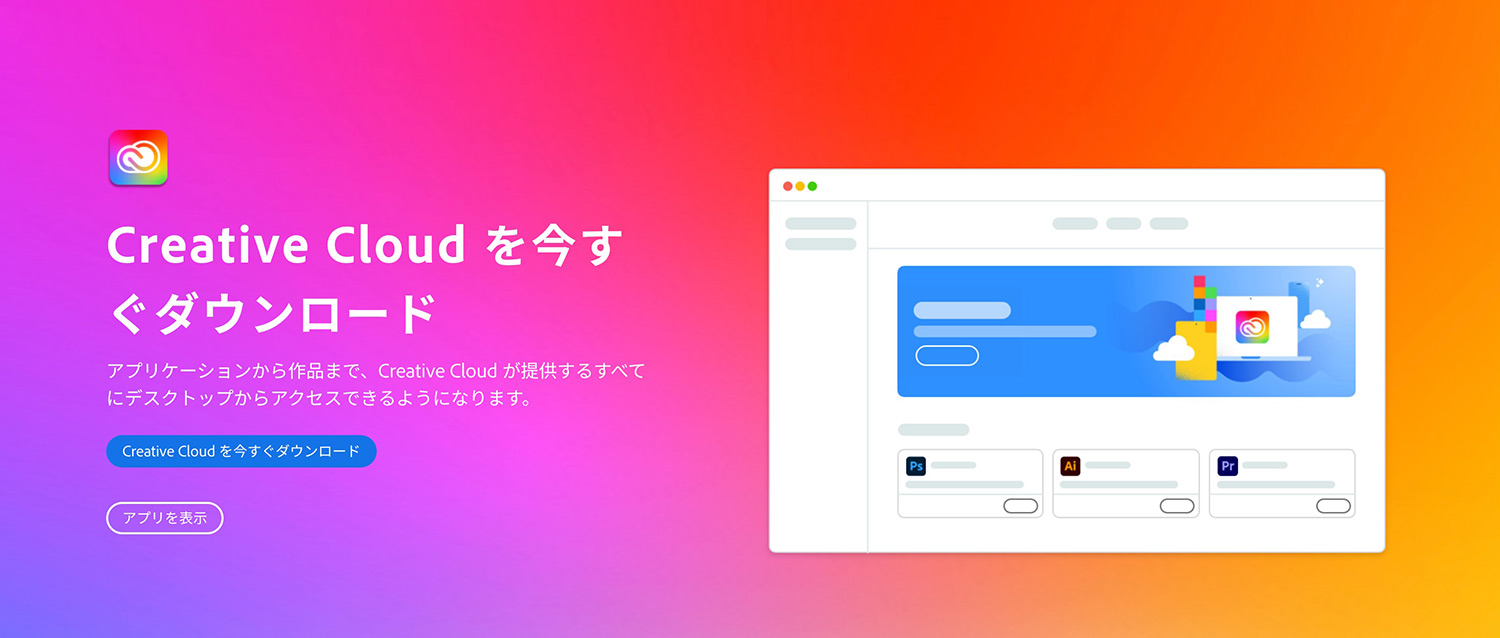
Creative Cloudはデスクトップ用アプリも提供されており、Adobeの様々なサービスを管理するのに役立ちます。
Creative Cloud デスクトップアプリのダウンロードはこちら
デジハリのAdobe CCの有効期限が切れたらどうするの?2年目も使えるの?
Adobe CCの期限が切れる前に、再度Adobeマスター講座を購入すれば、同じように講座とAdobe CCを利用できます。
デジハリで購入したAdobe CCの更新時期が近づくと、デジハリからお知らせメールが届きます。デジハリでは、Adobe CCのライセンスが終了する1週間程前の申し込みを推奨しています。
Adobe CCのみ使用したい方は、以下の記事でおすすめの購入方法を紹介しているので、検討してみてくださいね。
まとめ
本記事では、デジハリのAdobeマスター講座の申し込み方法や、Adobe公式サイトのプランからの乗り換え手順を解説しました。
デジハリへの移行のポイント
- Adobeのチャットサポートで切り替える前に、デジハリで購入する。
- 自分で解約すると解約料がかかる場合があるので、Adobeのチャットサポートに解約手続きを依頼する。
- 引き換えコード入力画面の「お支払い方法の登録」は「後で知らせる」を選択する
Adobe CC付きのオンライン講座をご検討中の方は、以下の記事で比較・解説をしているので、自分に合ったスクールや講座を探してみてくださいね。
Adobe CCをお得に購入したい方は、以下の記事もあわせてどうぞ。
本ブログでは、Adobe CCの解説やお得な情報を発信しています。ご興味がある方は、以下のリンクからご覧ださい。